Windows服务安全
(一)虚拟机环境搭建
01虚拟机概述
传统运行模式
一台计算机同时只能运行一个操作系统
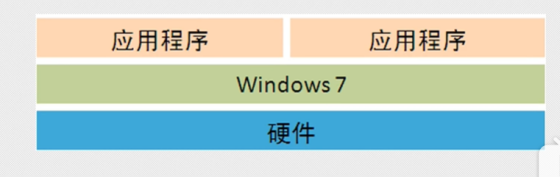
虚拟机运行架构
vmware公司
1.寄生架构 (实验环境、测试环境)
• 虚拟机作为应用软件安装在操作系统上
• 可以在此应用软件上安装多个操作系统
• 直接安装在硬件上的系统为宿主
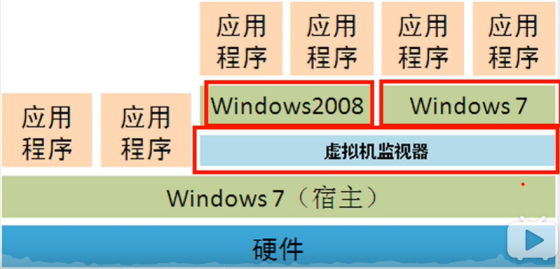
2.原生架构(生产环境)
• 虚拟机软件直接安装在计算机硬件上
• 虚拟机本身就是一个操作系统
• 在这个虚拟机中可以同时运行多个操作系统
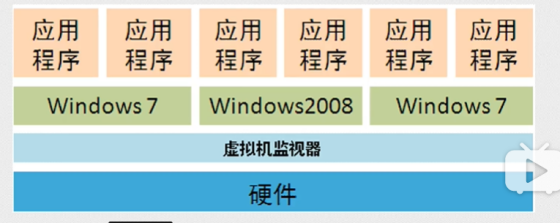
虚拟机平台产品
Vmware
– VMware Workstation(寄居架构)
– VMware vSphere (原生架构)
微软
– Hyper-V (寄居架构 )
FTP服务器
打开我的电脑,地址栏输入:
02虚拟机管理
2.1关闭更新服务
1.第一步
win +R ==》 输入services.msc (服务管理窗口) ==》
停止 windows update服务。并禁用,同时在恢复里,改为无操作
双击 windowns Update
点击恢复
2.第二步
win +R == 》 输入gpedit.msc(本地组策略编辑器)
管理模板下的Windows组件有个Windows更新
往右看,找配置自动更新,双击禁用就行了
2.2win2003安装位置
安装win2003虚拟机
优化虚拟机
• 调出桌面图标
– 桌面右键属性,点击桌面选项卡,自定义桌面
• 安装 vmware tools (安装驱动),重启操作(与真实机互动)
• 磁盘管理(创建D盘分区)
– 我的电脑,右键管理,点击磁盘管理
• 关闭系统自动更新,关闭防火墙(2003默认关闭防火墙)
• 做快照(建议关机在做快照)
克隆虚拟机链接克隆修改计算机名快照
2.3准备winxp安装位置
安装winxp虚拟机
优化虚拟机
• 调出桌面图标
– 桌面右键属性,点击桌面选项卡,自定义桌面
• 安装 vmware tools (安装驱动),重启操作(与真实机互动)
• 磁盘管理(创建D盘分区)
– 我的电脑,右键管理,点击磁盘管理
• 做快照(建议关机在做快照)
克隆虚拟机链接克隆修改计算机名快照
2.4准备win7安装位置
2.5准备win2008安装位置
企业 enterprise
专业 professional
服务器 server
客户端 client
C/S ---------- B/S
(二)IP地址
- 局域网:一般称为内网
- 简单内网的构成:交换机,网线,PC
- 交换机:用来组建内网的局域网的设备
1.IP
ip地址:是一个唯一的标识,是一段网络编码(二进制),由32位组成。
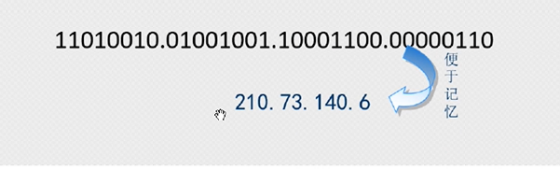
点分十进制
ip地址的形式 :x.x.x.x x的范围:0-255
2.子网掩码
局域网的通信规则 :在同一个局域网中,所有IP必须在同一网段才能通信
IP地址构成 :网络位 + 主机位( 网络位相同的IP地址,为同一网段 )
子网掩码 :用来确定IP地址的网络位
子网掩码如何确定网络位 :与255对应的是数字为网络位,与0对应的数字为主机位
主机位,不能全为0,也不能全为255
195.168.1.255 255.255.0.0 这个IP地址是可以用的
• 255.255.255.0
192.168.0.103** **#192.168.0是网段,名字叫.103
255.255.0.0
10.1.1.1** **#10.1是网段 ,名字是.1.1
注意: 1个IP地址,必须配套一个子网掩码
IP和子网掩码必需成对出现
3.IP地址详解
国家标准组织ISO定义地址分类:五大类(是 以IP地址的第一位进行区分的 )
A类:1-126默认子网掩码:255.0.0.0
B类:128-191默认子网掩码:255.255.0.0
C类:192-223默认子网掩码:255.255.255
D类:244-239组播地址
E类:240-254科研使用
10.1.1.1 A类
192.168.0.100 C类
A类,B类,C类 是 单播地址:一个地址只能代表一个人
组播地址:一个地址代表一组人
注:1. 目前我们可以使用的就是A,B,C 三类
- ABC三类的子网掩码可以修改!
10.1.1.1
255.255.255.0.
10.1.1.1属于10.1.1.0网段
10.1.1.0网段可用的IP范围:10.1.1.1-10.1.1.254
10.1.1.0网段的广播地址:10.1.1.255
10.1.1.1
255.255.0.0
10.1.1.1属于10.1.0.0网段
10.1.0.0网段可用的IP地址范围:10.1.0.1-10.1.255.254 (65534个)
10.1.0.0网段的广播地址 10.1.255.255
总结:当主机位全部置0代表网段,主机位全部置255代表该网段的广播地址
4. 特殊地址
127.0.0.1 回环地址,代表自己,
5.网关
网关的主机位一般都是1,或者254
网关:一个网络的出口,Gateway=Gw,一般网关是在路由器上
路由器:可用连接内外网的设备
PC向外发包
1.首先判断目标IP地址与自己是否在同一网段
2.如果在同一网段,则直接发出去,而不找网关
3.如果不在同一网关,则直接发包给网关
6.DNS
(Domain Name Service) 域名服务
IP是网络通信的第一标准
域名解析服务器
nslookup + 地址 解析查找
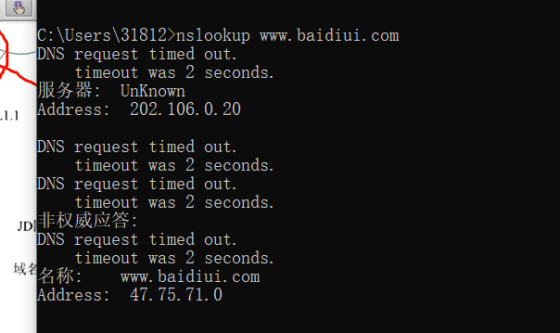
7.测试网络连通性
| ping指令 | |
|---|---|
| ping 目标IP地址 | 测试网络连通性,有去有回即为可以成功通信! |
| ping -t 目标IP地址 | 一直ping |
| ping -n 数字 目标IP地址 | 修改ping的数量 |
| ping -l 数字 目标IP地址 | 修改ping包的大小 |
注:如ping 不通,可能对方不在线,或者对方开着防火墙
8.手工域名解析
| - | - |
|---|---|
| nslookup www.jd.com | 手工解析IP地址 |
9.查看IP地址
| - | - |
|---|---|
| ipconfig | 查看IP地址的基本信息 |
| ipconfig /all | 查看IP地址的详细信息 |
(三)进制转换
数制类型
二进制特点:2种符号(0-1),逢二进一
0
1
10** = 2
11 = 3
100 = 4
101 = 5
110 = 6
111 = 7
1000 = 8
1001 = 9
1010 = **10
位权 (转十进制)
十进制转十进制
** 8 8 8 #十进制
100 10 1 **#位权
#个位的位权永远为1,
#位权的规则:是几进制就乘以几
#十进制转十进制:每一位 乘以自己的位权
8100 + 810** + 8*1 = **888
二进制转十进制
** 1 1 1 1 #二进制
8 4 2 1 #位权
81* + 41 + 21 +1***1 = **15
1 0 1 0 #二进制
8** 4 2 1 #位权
81 + 40 + 21 + 10 = **10
** 1 0 1 1 0 1 **
32 16 8 4 2 1
321 + 160** + 81 + 41 + 20 +1**1 = 45
** 1 1 1 1 1 1 1 1 **
128 64 32 16 8 4 2 1
128 + 64 32 + 16 + 8 + 4 + 2 + 1 = 255
第九位位权是256
IP 地址是由32位二进制组成的,8位为一组转换成 十进制
IP地址的每一个 x 的范围 是 0-255 因为它是由8位二进制组成的 ,8个0是0,8个1是255
十进制转二进制
十进制:(0-9)
减法凑数法
| 十进制数 | 转换成二进制数 |
|---|---|
| 128 64 32 16 8 4 2 1 | |
| 190 | 1 0 1 1 1 1 1 0 |
| 250 | 1 1 1 1 1 0 1 0 |
190 先凑128,还剩62,就不能凑64,只能凑32了,还剩30,凑16,8,4,2,刚好30,就不凑0了
250 全加起来就是255,减去 4 ,1 就是250的二进制
十六进制转十进制
十六进制(0-9 A-F)
0
1
......
9
A 10
..............
F 15
任何进制转十进制都是位权相加 ,任何进制的第一位都是 1
| 十六进制数 | 转换成十进制数 |
|---|---|
| 16**1 + 1*A A=10 16+10=26 | |
| 1A | 26 |
(1A)16 = (26)10
十六进制转二进制
(BC)16 四位四位一组 十六和二的比例是 1:4
B是11 转换二进制是 1011
C是12 转换二进制是 1100
最后在组合起来(10111100)2
(FE)16
F 是 15 转换二进制是 1111
E是14 转换二进制是 1110
合起来就是 (11111110)2
(四)DOS命令与批处理
01.DOS命令
1.1基本命令
1.命令:color 0a
帮助:color ?
作用:改变背景及字体颜色
2.命令:cls
作用:清屏
1.2.目录相关的命令
3.命令:dir
作用:浏览当前文件夹的内容够(带<dir>标识的为文件夹,否则为文件)
其他用法:
dir 指定路径
dir d:
dir d:\pic
dir /a # 浏览所哟内容,包括隐藏内容
4.命令:盘符:
作用:切换分区,如:**c: d: e:**
5.命令:cd ..
作用:退出一级目录
6.命令:cd 文件夹名
作用:进入文件夹啊
7.Tab键:补全路径功能
8.命令:cd
作用:直接退到根目录
9.命令: md 文件夹 [文件夹 文件夹...]
10.命令:rd 文件夹 [文件夹 文件夹...]
作用:删除空文件夹
命令:rd 文件夹 /s /q
作用:无提示删除非空文件夹
11 路径:
相对路径:针对当前路径有效如:**..\456**
绝对路径:从根目录开始写路径如:**\123\345**
1.3.文件相关命令
12. 创建文件方法:
1.1 echo 字符串 >[路径\]文件名.扩展名
注释:>> 和 > 都可以将命令的输出内容输入到某个文件中,若不存在,则同时床架你该文件
>> 为追加
>> 为覆盖
>> 案例:修改host文件
>> echo 1.1.1.1 www.baidu.com >>c:\windows\system32\drivers\etc\host
>>
1.2 copy con 文件名.扩展名
回车就开始编辑,Ctrl +Z回车结束编写
13. 命令:type 文件名.扩展名
命令:type 文件名.扩展名 | more 分页显示
作用:浏览文件
14. 命令:del 文件名.扩展名
作用:删除文件
del *.txt #删除所有.txt结尾的文件
del *.* #删除所有文件(有提示)
del *.* /s/q #无提示删除所有文件,一般直接/q就行,/s有风险
注释:*****为通配符,代表任意字符串,任意长度
15. 命令:rd 文件夹
作用:删除文件夹
dir c:\windows 浏览C盘下windows目录下的内容
只要内容多,都可以使用分页显示
dir c:\windows | more
1.4.隐藏文件
16. 修改文件或文件夹隐藏属性
命令
attrlib +h 文件夹或者文件 隐藏文件夹或文件
attrlib -h 文件夹或者文件 显示文件夹或文件
arrtlib +h +s +a 文件夹或者文件
+h隐藏 +s将文件夹提升为受保护的系统级的文件夹,+a只读属性
dir /a 浏览所有文件,包括隐藏的
快速生成一个空文件,(内容空,但是大小不空)
1. fsutil file createnew d:\system.ini 29000000000**
2. attrib +h +a +s systrm.ini
#创建一个系统文件,然后隐藏
1.5.复制,移动,重命名
命令:
复制文件:copy [路径]源文件全名 目标路径[\新文件名]
移动文件:move [路径]源文件全名 目标路径[\新文件名]
重命名文件:ren 旧名 新名
修改关联
1. assoc .txt=exefile
#修改后.txt文件就不能用
2. assoc .txt=txtfile
#改回来就可以用了
1.6.定时重启和关机
命令:定时关机重启
1. **shutdown -s -t 100 **# s是关机 t是定时关机,单位是秒
2. shutdown -s -r 100# s是关机 r是定时重启,单位是秒
3. shutdown -a# a是取消一切定时
4. shutdown -s -f -t 100
#f 是强制
5. shutdown -s -r 100 -c "任命吧"
#关机是时显示注释
6. shutdown -l / logoff 两个命令都是注销
#注销电脑
1.7.强制杀死进程
#针对xp 或2003的蓝屏命令
1. ntsd -c q -pn winlogon.exe
2. taskkill /im explorer.exe -f >nul 2>nul
02批处理编写
2.1.批处理作用
自上而下成批的处理每一条命令,直到执行最后一条!!!
2.2.如何创建批处理
扩展名: .bat
创建方法:新建一个记事本文件,然后将扩展名改为 .bat
注意:修改扩展名时,需要将文件的扩展名显示出来后在进行修改!!!
案例: 新建一个记事本文件,将扩展名改为.bat,内容如下“
d:
cd \
cd tmp
del ./s/q
2.3.批处理基本用法
2.3.1@echo off
作用:关闭回显功能,也就是屏蔽过程,建议放置在批处理的首行
2.3.2pause
作用:暂停批处理运行
案例:
@echo off
pause
显示结果:

2.3.3title
作用:为批处理脚本设置标题
案例:
@echo off
title 史密斯小程序
2.3.4echo.
作用:在执行批处理脚本时,可以空一行
案例:
@echo off
title 小程序
echo ==============
echo.
echo 欢迎使用小程序
echo.
echo ==============
pause
2.3.5set
作用:设置变量,常用于在脚本中的互赋值
/p参数:让用户输入
互动赋值: set /p time=请输入时间:
引用变量: %time%
案例:
@echo off
title 小程序
echo ==============
echo.
echo 欢迎使用小程序
echo.
echo ==============
set /p time=请输入时间:
shutdown -s -f -t %time%
echo 定时关机设置完毕,谢谢使用!
pause
2.3.6 : 和 goto
: 定义标签名
goto 实现跳转
为什么要把他们两个命令联合起来呢?
因为它们是分不开的,无论少了哪个或者多了哪个都会出错,当程序运行到goto时,会跳转到 : 定义的标签部分去执行命令块了,所有和goto 联合起来可以实现批处理执行始进行跳转功能。
@echo off
title 程序
color 0a
:menu
cls
echo ========================
echo 菜单
echo 1.定时关机
echo 2.取消定时
echo 3.推出
echo ========================
set /p num=请输入选择:
if "%num%"=="1" goto a
if "%num%"=="2" goto b
if "%num%"=="3" goto c
echo 请输入正确的(1,2,3),按任意键继续!
pause
goto menu
:a
set /p time=请输入时间(单位/秒):
shutdown -s -f -t %time%
echo 定时关机设置完毕,按任意键返回菜单
pause
goto menu
:b
echo :a >> "%userprofile%\「开始」菜单\程序\启动\haha.bat"
echo start >> "%userprofile%\「开始」菜单\程序\启动\haha.bat"
echo goto a >> "%userprofile%\「开始」菜单\程序\启动\haha.bat"
goto menu
:c
exit
案例:
案例:
@echo off
color 0a
#杀死进程
taskkill /im explorer.exe -f >nul 2>nul
echo 傻了吧
#卡5秒,不输出
ping -n 5 127.0.0.1 >nul 2>nul
#开启
start c:\windows\explorer.exe
echo 吓唬你呢,是不是尿裤子了
(五)用户与组管理
01.服务器系统版本介绍
windows 服务器系统 win2000 win2003 win2008 win2012
linux服务器系统 Redhat CentOS
02.用户管理
2.1用户概述
-
每一个用户登录系统后,拥有不同的操作权限
-
每个用户有自己唯一的SID(安全标识符)
SID (类似于身份证号)
不同的账户拥有不同的权限,为不同账户赋权限,也就是为不同账户的SID赋权限!!命令 含义 whoami /user 查看SID值 - 用户 UID:500
- Windows系统管理员administrator
- 账户密码的存储位置:****c:\windows\system32\config\SAM #暴力破解/撞库
-
windows系统上,默认密码最长有效期42天
2.2内置账户
-
给人使用的账户:
administrator #管理员账户
guest #来宾账户
-
计算机服务组件相关的系统帐号
system #系统账户 == 权限至高无上
local services #本地服务账户 == 权限等于普通账户
network services #网络服务账户 == 权限等于普通账户
2.3配置文件
相当于Linux中的家 home
每个用户都有自己的配置文件(家目录),在用户第一次登录时自动产生,路径是: win7/win2008 c:\用户\
xp/win2003 c:\Documents and Setting\
2.4用户管理命令
net user #查看用户列表
net user 用户名 密码 #修改密码
net user 用户名 密码 /add #创建一个用户
net user 用户名 密码 /del #删除一个用户
net user 用户名 /active:yes #激活用户
net user 用户名 /active:no #禁用用户
03.组管理
3.1组概述:
组的作用:简化权限的赋予
赋权限的方式:
- 用户---组---赋权限
- 用户----赋权限
3.2内置组
内置组的权限默认已经被系统赋予,
administrators #管理员组
guests #来宾组
users #普通用户组,默认新建用户都属于改组
network #网络配置组
print #打印机组
Remote Desktop #远程桌面组
3.3组管理命令
net localgroup #查看组列表
net localgroup 组名 #查看改组的成员
net localgroup 组名 /add #创建一个新的组
net localgroup 组名 用户名 /add #把用户添加到组
net localgroup 组名 用户名 /del #从组中删除用户
net localgroup 组名 /del #删除组
04服务管理
开始---运行----services.msc
(六)服务器远程管理
1.远程管理类型
windows远程管理有两种类型:
- 远程桌面(图形)
- telnet(命令行)
2.远程桌面
步骤:
1. 首先将配置网络,并实现客户机与服务器可以互通
2. 服务器开启允许被远程控制:桌面右键属性-----远程设置-----选择允许---确定
3. 客户机上:开始 ---运行 ---输入mstsc打开远程连接工具
4. 在mstsc工具上输入服务器的IP并点击运行
5. 输入服务器的帐号及密码
注意:如果使用非管理员账户登录远程,需要在服务器上将用户加入到远程桌面内置组Remote Desktop Users中
3.telnet
netstat -an #查看所有打开的端口号
步骤:
1. 服务器上,点击开始运行,输入services.msc,进入服务管理窗口
2. 服务器上,选中任何一个服务,按下T,就快速定位到T开头的服务了
3. 服务器上,双击Telnet服务,启动类型换成自动,点击应用,点击启动
4. 服务器上,我的电脑右键属性---管理---本地用户和组---组---双击打开TelnetClient组---点击添加---输入对象名称---添加要访问的用户名,点击确定
5. 客户机上:cmd---telnet 服务器IP---输入添加的用户名和密码
(七)破解windows系统密码
01利用5次shift漏洞破解win7密码
1.1 漏洞
1、在未登录系统时,连续按5次shift键,弹出程序c:\windows\system32\sethc.exe
2、部分win7及win10系统在未进入系统时,可以通过系统修复漏洞篡改系统文件名! 注:如win7或win10系统已修补漏洞2,则无法利用
1.2 破解过程相关知识
1、cmd工具路径
c:\windows\system32\cmd
2、用户/账户密码存储位置c:\windows\system32\config\SAM
3、修改账户密码:
net user 用 户 名 新 密 码
1.3 漏洞利用过程
案例:破解win7系统密码实验步骤:
1、开启win7虚拟机,开机,并设置一个复杂密码;
2、关机,并开机,在出现windows启动界面时强制关机;
3、再开机,出现“启动修复(推荐)”及选择该项; # 如为出现,多尝试几次第2步,如还不行,请换其他方法
4、出现系统还原提示,点击取消,等待几分钟后,会出现问题原因,点击查看详细信息;
5、打开最后一个链接即一个记事本;
6、记事本中点打开,并选择显示所有文件;
7、找到sethc并改名sethc-bak,再找到cmd,复制一份cmd改名为sethc
8、全部关闭,重启。
9、系统启动完毕后,连续按5次shift键,将弹出cmd工具,使用命令net user 用户名 新密码,将当前用户密码修改掉即可,或者另外建立1个用户,并提升为管理员,注销后,可再删除新建的用户,这样的好处为不修改当前用户的密 码即可登录系统。
02利用PE系统破解XP密码
2.1 漏洞
PE系统,独立于硬盘系统的微型系统,通过PE系统启动可以对系统的SAM文件做修改
2.2 破解过程相关知识
账户密码存储文件:c:\windows\system32\config\SAM
U盘引导系统:开机修改启动顺序,并将U盘设置为第一启动顺序!(一般电脑是开机马上按F2键,进入BIOS,修改启动 顺序,不同品牌电脑设置方法不一样,可咨询售后)
2.3 漏洞利用过程
1. 下载PE制作工具(如老毛桃,大白菜,深度等),插入空U盘或光盘,一键制作PE系统到U盘
2. 为XP系统设置一个复杂密码,并关机。
3. 插入带有PE系统的U盘或光盘,开机,马上按F2,进入BIOS,设置启动顺序为U盘或光盘为第一位,保存
4. 重启,进入PE菜单或PE系统,使用破解密码程序进行破解。(不同的PE系统菜单不一样,但一般都有破解密码选项)
(八)NTFS安全权限
01.NTFS权限概述
-
通过设置NTFS权限,实现不同的用户访问不同的权限
-
分配了正确的访问权限后,用户才能访问其资源
-
设置权限防止资源被篡改,删除
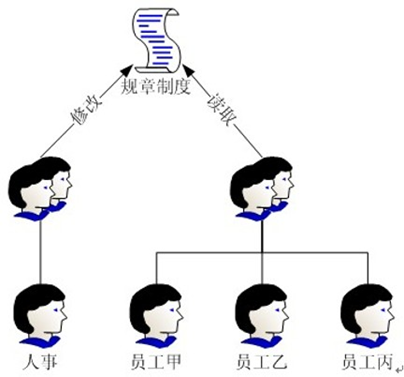
02.文件系统概述
文件系统即在外部存储设备上组织文件的方法
常见的文件系统:
FAT windows
NTFS windows
EXT linux常见
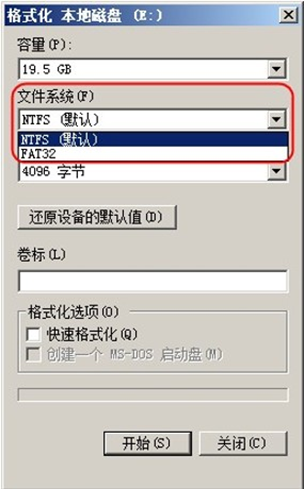
FAT转换为NTFS,convert 盘符: /fs:ntfs #数据不丢失,但不可逆
03.NTFS文件系统特点
-
提高磁盘读写性能
-
可靠性
2.1加密文件系统
2.2访问控制列表(设置权限)
Access Control List (ACL)
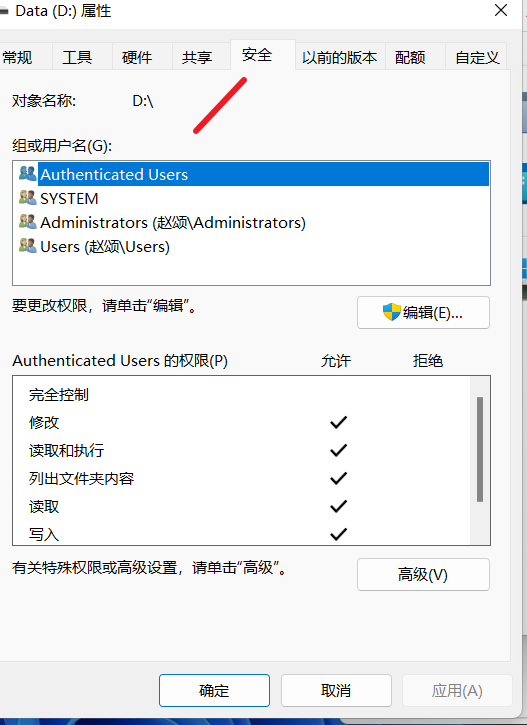
-
磁盘利用率
压缩
磁盘配额
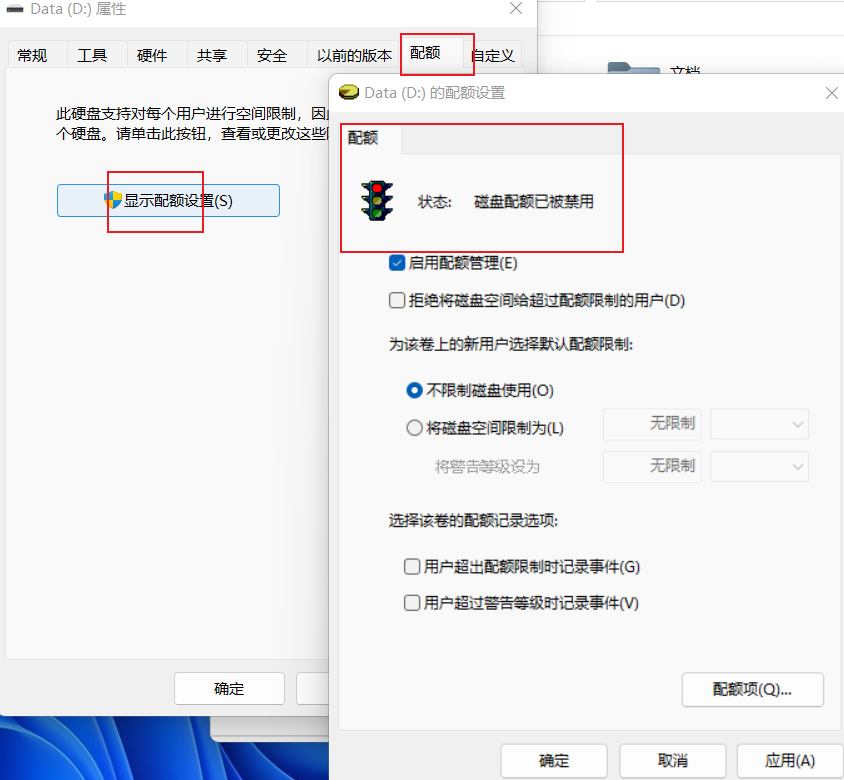
- 支持单个文件大于4个G
04.修改NTFS权限
4.1取消权限继承
作用:取消后,可以任意修改权限列表
方法:文件夹右键属性 --安全--高级--去掉第一个对号--选择复制即可
4.2文件及文件夹权限
- 文件
| 文件权限 | 权限内容 |
|---|---|
| 完全控制 | 拥有读取、写入、修改、删除文件、及特殊的权限 |
| 修改 | 拥有读取、写入、修改、删除文件的权限 |
| 读取和执行 | 拥有读取、及执行文件的权限 |
| 读取 | 拥有读取文件的权限 |
| 写入 | 拥有修改文件内容的权限 |
| 特殊权限 | 控制文件权限列表的权限 |
- 文件夹
| 文件夹权限 | 权限内容 |
|---|---|
| 完全控制 | 拥有对文件及文件夹读取、写入、修改、删除文件、及特殊的权限 |
| 修改 | 拥有对文件及文件夹读取、写入、修改、删除文件的权限 |
| 读取和执行 | 拥有对文件夹中的文件下载、读取、及执行的权限 |
| 列出文件夹内容 | 可以列出文件夹的内容 |
| 读取 | 拥有对文件夹中的文件下载、读取的权限 |
| 写入 | 拥有在文件夹中创建新的文件的权限 |
| 特殊权限 | 控制文件夹权限列表的权限 |
- 案例
建立jimi文件夹,并设置NTFS权限,要求a用户只能读取文件夹中的文件,不能在jimi文件夹中创建新的文件,b用户只 能在jimi文件夹中创建新的文件,不能读取文件。
4.3权限累加
当用户同时属于多个组时,权限是累加的!
案例:
用户a同时属于IT组与HR组,IT组对文件夹jimi可以读取,HR组可以对jimi文件夹写入,则a用户最终的权限为读取和写入。
4.4 拒绝最大
案例:
用户a属于财务部组,财务部组成员为10个用户,财务部组拥有对文件夹xxx访问权限,现要求a用户不能脱离财务部组, 同时要求a没有访问文件夹xxx的权限。
4.5取得所有权
默认只有administrator有这个权限!
作用:可以将任何文件夹的所有者改为administrator
案例:
用户a已离职,但xxx文件夹的属主是a,由于a用户对xxx文件夹做过权限修改,导致其他用户对xxx文件夹没有任何权 限,现需要管理员administrator用户将xxx文件夹重新修改权限。
4.6强制继承
作用:对下强制继承父子关系!
方法:文件夹右键属性--安全--高级--勾上第二个对号,即可!
案例:
xxx文件夹下有多个子文件夹及文件,由于长时间的权限管理,多个子文件夹的权限都做过不同的权限修改,现需要xxx
下的所有子文件及文件夹的权限全部统一
4.7文件复制对权限的影响
文件复制后,文件的权限会被目标文件夹的权限覆盖。
本章练习:
1. 创建一个文件夹,实现tom用户只能创建新的文件,jack用户只能读取及下载文件
2. 将用户a加入到ceo组,且不能从该组中剔除,为文件夹jimi赋权限,要求ceo组可以完全控制jimi文件夹,但a不能访 问该文件夹。
3. 普通用户创建文件,并设置权限,且未给管理员任何权限,管理员登录系统后,能够成功删除该文件
4. 练习强制继承,并验证成功性。
(九)文件共享服务器
01共享服务器概述
- 通过网络提供文件共享服务,提供文件下载和上传服务(类似于FTP服务器)
cifs服务器
ftp服务器
02创建共享
方法:文件夹右键属性--共享--开启共享--设置共享名--设置共享权限
注:
- 在本地登录时,只受NTFS权限的影响
- 在远程登录时,将受共享及NTFS权限的共同影响,且取交集!
所以建议设置共享权限为everyone完全控制,然后具体的权限需求在NTFS权限中设置即可。
03访问共享
在开始运行/或我的电脑地址栏中,输入UNC地址:
\\文件共享服务器IP
\\文件共享服务器IP\共享名
判断题:
服务器上有某文件夹:d:\feifei 服务器IP:10.1.1.1
共享名: f
以下哪种方式可以正常访问该共享?
\10.1.1.1\d\feifei
\10.1.1.1\feifei
\10.1.1.1\d\f
\10.1.1.1\f 正确
- 案例
案例:
1. 开2台虚拟机,并互相ping通
2. 设置2003为共享服务器,并在客户机上可以访问共享,要求aa账户只能下载,bb账户只能上传,cc账户可以上传下载 及删除
04创建隐藏的共享
- 方法:共享名$
05访问隐藏共享的方法
\服务器IP\共享名$
06共享相关命令
net share #列出共享列表
net share 共享名 /del #删除共享
07屏蔽系统隐藏共享自动产生
7.1打开注册表
打开注册表编辑器:regedit
7.2定位共享注册表位置
HKEY_Local_MACHINE\System\CurrentControlSet\Services\LanmanServer\Parameters\
右键新建REG_DWORD类型的AutoShareServer 键,值为 0
08查看本地网络连接状态
netstat -an
09关闭445服务
- 可以通过关闭445端口来屏蔽病毒传入(如勒索病毒等)
- 方法1:打开services.msc,并停止及禁用server服务
- 方法2:禁止被访问445,配置高级安全防火墙-入站规则(在win7及以上系统,win2008及以上系统)
(十)DNS部署与安全
01DNS
- Domain Name Service域名服务
- 作用:为客户机提供域名解析服务器
02域名组成
2.1域名组成概述
如"www.sina.com.cn"是一个域名,从严格意义上讲,"sina.com.cn"才被称为域名(全球唯一),而"www"是主机 名。
"主机名.域名"称为完全限定域名(FQDN)。一个域名下可以有多个主机,域名全球唯一,那么"主机名.域名"肯定也 是全球唯一的。
以"sina.com.cn"域名为例,一般管理员在命名其主机的时候会根据其主机的功能而命名,比如网站的是www,博 客的是blog,论坛的是bbs,那么对应的FQDN为www.sina.com.cn,blog.sina.com.cn,bbs.sina.com.cn。这么多个FQDN,然而我们只需要申请一个域名即"sina.com.cn"即可。
2.2域名组成
树形结构
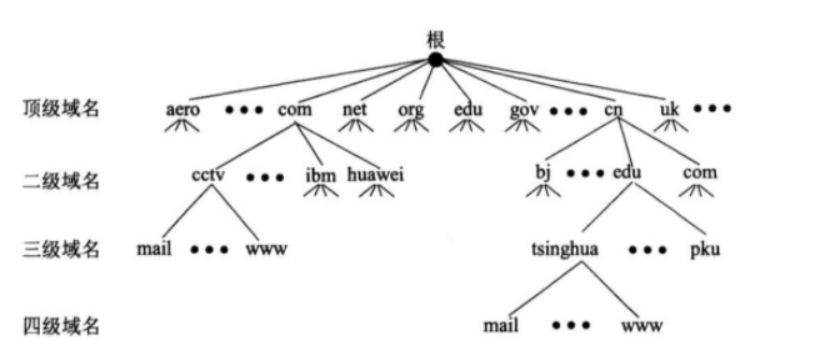
- 根域 .
- 顶级域
- 国家顶级域 cn jp hk uk
- 商业顶级域
com 商业机构
gov 政府机构
mil 军事机构
edu 教育机构
org 民间组织架构
net 互联网
一级域名
二级域名
。。。。
如:www.baidu.com.
.为根域
.com为顶级域
baidu为一级域名
www为主机名
FQDN=主机名.DNS后缀
FQDN(完整合格的域名)
03监听端口
TCP53
UDP53
04DNS解析种类
4.1按照查询方式类型
1) 递归查询:客户机与本地DNS服务器之间
2) 迭代查询:本地DNS服务器与根等其他DNS服务器的解析过程
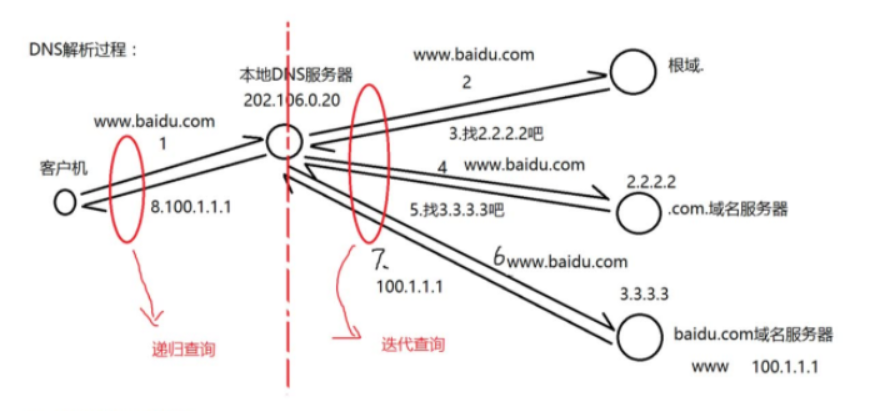
4.2按照查询内容分类:
1)正向解析:已知域名,解析IP地址
2) 反向解析:已知IP地址,解析域名
05DNS服务器搭建过程
- 要求网卡IP是静态IP地址
- 安装DNS服务器插件(也就是安装并开启TCP及UDP53端口
- 创建区域文件(负责一个域名后缀的解析,如baidu.com为域名后缀,一台DNS服务器内可存放多个区域文 件)
- 新建A记录
06DNS客户机如何解析
- 指向DNS
- 手工解析域名:
nslookup 域名
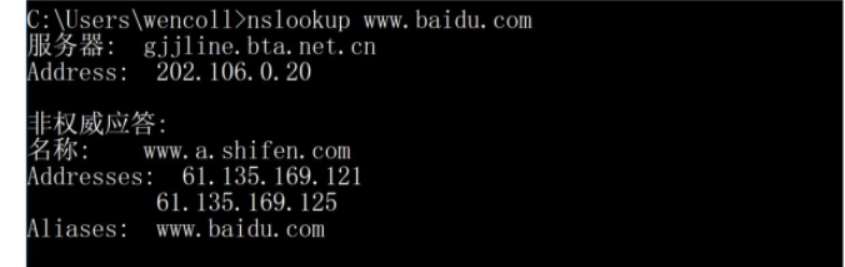
nslookup
域名
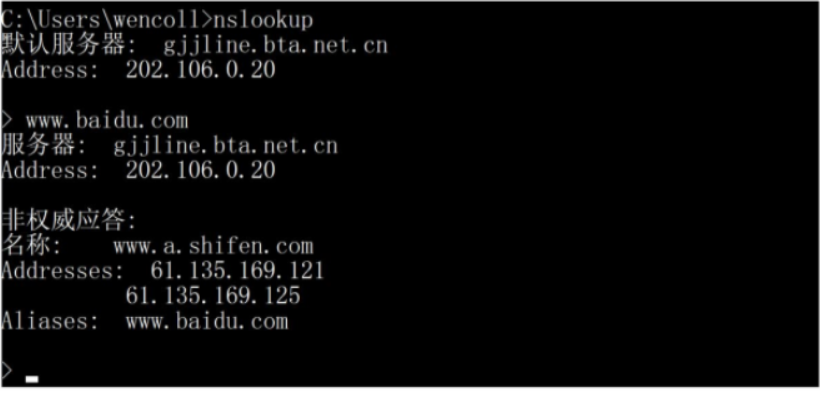
07DNS服务器处理域名请求的顺序
- DNS高速缓存(必须学会如何查看及清空)
- DNS区域配置文件
- DNS转发器
- 根提示
08辅助DNS服务器
09清除DNS服务器
9.1客户机上清除缓存
ipconfig /flushdns
9.2服务器上清除缓存
windows服务器:dns工具--查看--高级,调出缓存来,然后右键清除缓存
10域名解析记录类型
11反向DNS
nslookup手工解析时,会进行一个反向解析
12DNS服务器分类
主要名称服务器
辅助名称服务器
根名称服务器
高速缓存名称服务器
13客户机域名请求解析顺序
1.DNS缓存----2.本地hosts文件--3.找本地DNS服务器
14服务器对域名请求的处理顺序
1.DNS高速缓存--2.本地区域解析文件--3.转发器--4.根
15练习
1.主要DNS服务器: 员工要指向DNS,练习清空DNS缓存,练习nslookup手工解析
2、反向解析
3、辅助DNS服务器:成功更新区域解析记录1
4、.转发器/根
5、(选做)将xp与2003桥接能上网,部署2003位DNS服务器,xp指向2003,并能实现XP正常上网
6、别名
指向DNS
(十一)DHCP部署与安全
DHCP 动态主机配置协议
01、DHCP作用
(Dynamic Host Configure Protocol)自动分配IP地址
02、DHCP相关概念
地址池/作用域:(IP、子网掩码、网关、DNS、租期),DHCP协议端口是UDP 67/68
03、DHCP优点
减少工作量、避免IP冲突、提高地址利用率
04、DHCP原理
也成为DHCP租约过程,分为4个步骤:
(1)客户机发送DHCP Discovery广播包
客户机广播请求IP地址(包含客户机的MAC地址)表明自己是谁
(2)服务器响应DHCP Offer广播包
服务器响应提供的IP地址(但无子网掩码、网关等参数)
(3)客户机发送DHCP Request广播包
客户机选择IP(也可认为确认使用哪个IP)
(4) 服务器发送DHCP ACK广播包
服务器确定了租约,并提供网卡详细参数IP、掩码、网关、DNS、租期等
05、DHCP续约
当50%过后,客户机会再次发送DHCP Request包,进行续约,如服务器无响应,则继续使用并在87.5%再次DHCP Request包,进行续约,如仍然无响应,并释放IP地址,及重新发送DHCP Discovery广播包来获取IP地址,当无任何服务器响应时,自动给自己分配一个169.254.x.x/16,属于全球统一无效地址,用于临时内网通信!
06、部署DHCP服务器
1)IP地址固定(服务器必须固定IP地址)
2)安装DHCP服务插件
步骤一
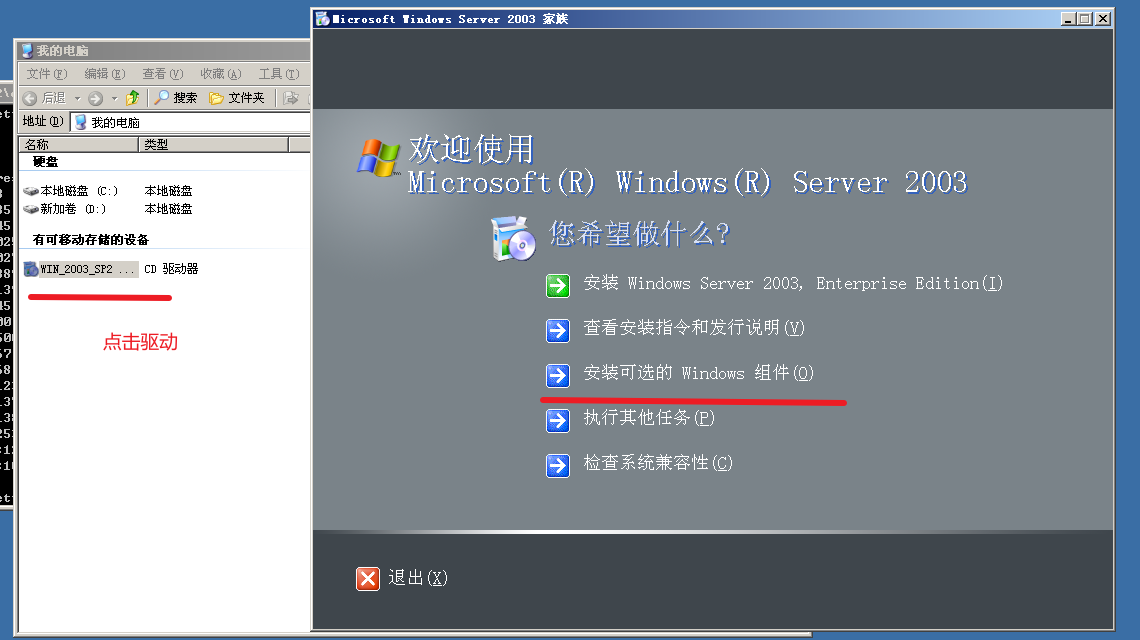
步骤二
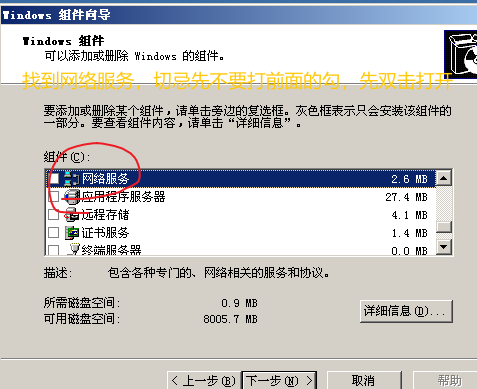
步骤三
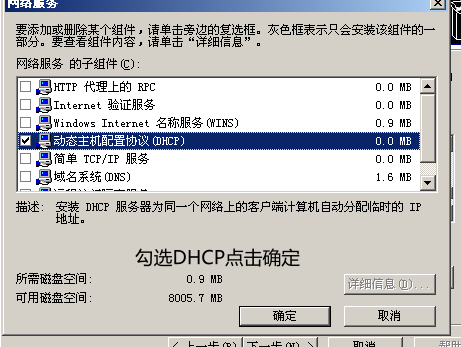
然后点击下一步,完成
3)新建作用域及作用域选项
步骤一
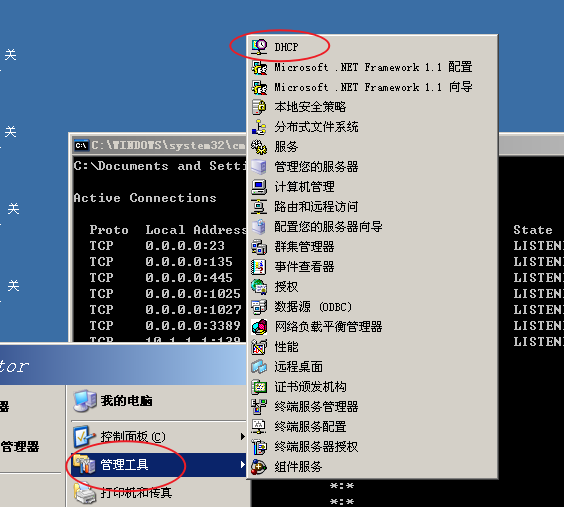
步骤二
我这个是已经创建好了的
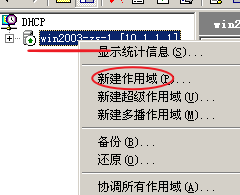
步骤三
点击新建作用域后先添加作用域名称,然后设置IP范围
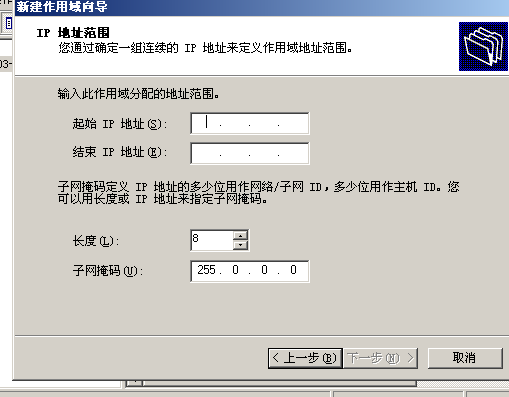
添加排除IP地址,就是在自动分配的时候不会选此IP地址
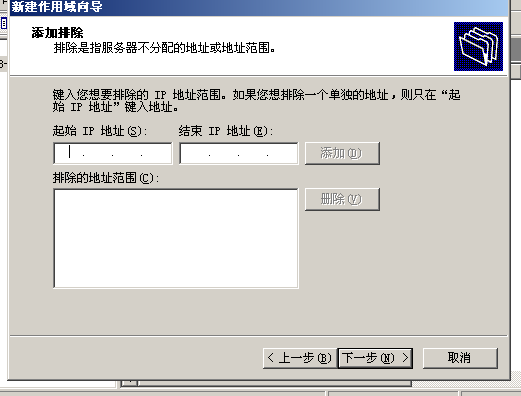
设置租约期限
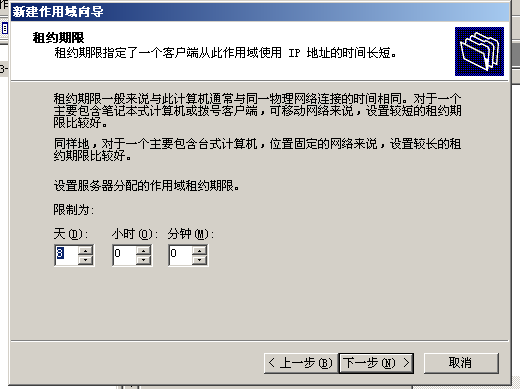
上面点击下一步之后,点击是,前面我们已经配置了IP地址,子网掩码,还有网络和DNS没有配置
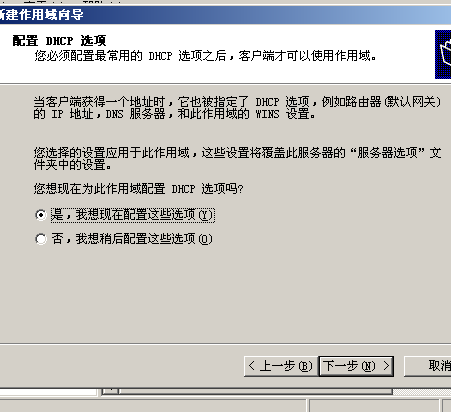
设置网关,一般都是254,点击添加
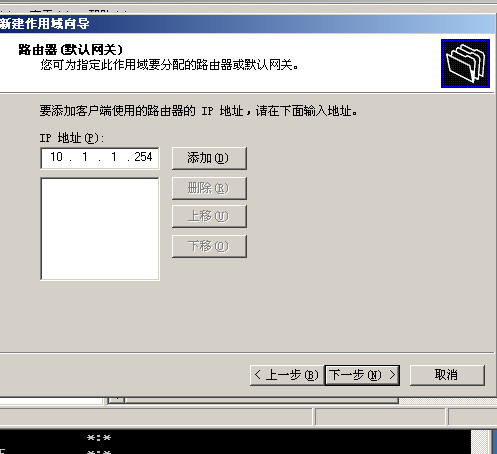
设置DNS服务器,我们直接在IP地址上写入DNS的IP,点击添加
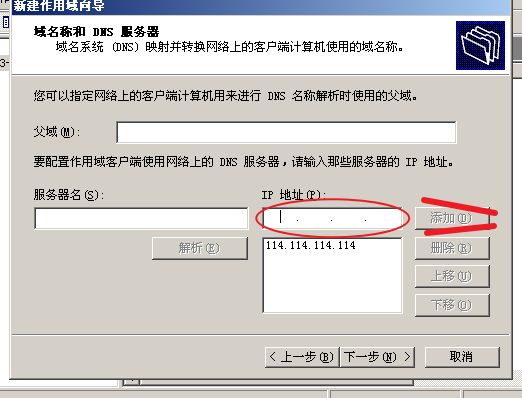
点击下一步后将会遇到这个服务器,我们可以不用管,直接下一步,这个服务器比较老,现在都不用,都用DNS服务器,所以我们直接下一步,
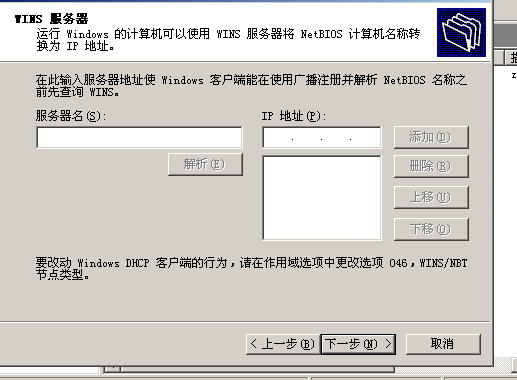
激活作用域
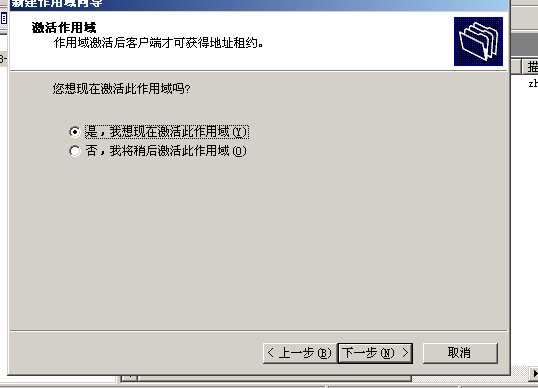
4)激活
5)客户机验证:
ipconfig /release 释放IP(取消租约,或者改为手动配置IP,也可以释放租约)
ipconfig /renew 重新获取IP(有IP时,发送request续约,无IP时发送Discovery重新获取IP)
07、地址保留
这对指定的MAC地址,固定动态分配IP地址
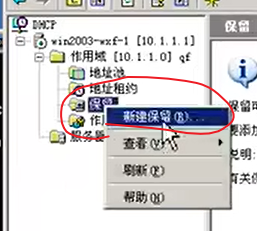
取得客户机的物理地址(MAC地址)

这样每次自动获取就会获取到指定的ip地址
08、选项优先级
作用域选项>服务器选项
**当服务器上有多个作用域时,可以在服务器选项上设置DNS服务器
09、DHCP备份与还原
备份服务器的所有作用域,当服务器宕机后,可以使用备份文件在其他DHCP服务器上进行还原所有配置
备份
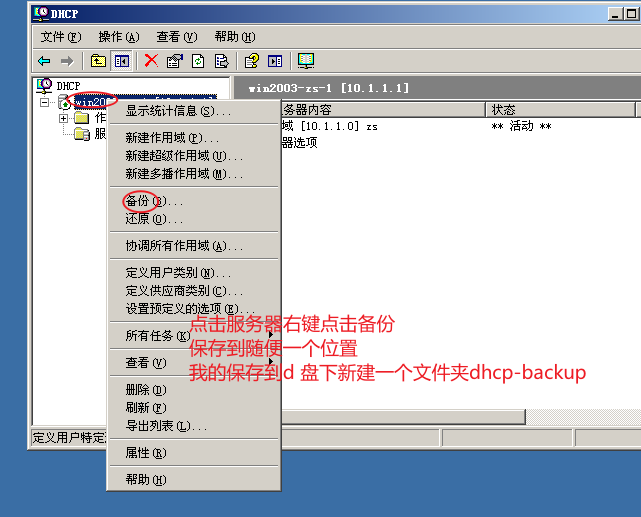
我的d盘下已经备份好了一个叫dhcp-backup的文件夹

还原
做个测试,先删除作用域,删除的话67 68端口就关闭了,还原的话右键点还原,找到备份的文件夹就可以
如果删错了,把服务器删了,它只是在控制台中删除,并没有删除,只是不再我们的视野中而已
10、练习
1)部署DHCP服务器,并在客户机上验证,并练习ipconfig/release 与ipconfig/renew
2)设置DHCP地址保留
3)练习备份和还原
11、DHCP攻击与防御
- 攻击DHCP服务器:频繁的发送伪装DHCP请求,直到将DHCP地址池资源耗尽
防御:在交换机(管理型)的端口上做动态MAC地址绑定
- 伪装DHCP服务器攻击:hack通过将自己部署为DHCP服务器,为客户机提供非法ip地址
防御:在交换机上(管理型),除合法的DHCP服务器所在接口外,全部设置为禁止发送dhcp offer包
11、常见小问题
(十二)IIS之WEB服务器和FTP服务器
01web服务器
-
web服务器也成为网页服务器或者HTTP服务器
-
web服务器使用的协议是HTTP或者HTTPS
-
HTTP协议端口号:TCP 80
-
HTTPS协议端口号:TCP 443
-
WEb服务器发布软件:
- 微软:IIS(Internet information service 互联网信息服务),可以发布web网站和FTP 站点
- Linux:Apache、LAMP、Tomcat、nginx ....
- 第三方:phpstudy、XAMPP(仅限做实验测试使用)
-
部署web服务器:
- 配置静态IP地址
- 安装IIS-WEB 插件
- 停用默认站点
- 新建网站-地址端绑定-指定站点路径-设置权限
- 设置默认文档(设置首页)
-
网站发布
-
写网页
-
添加网站
-
匿名访问
-
添加文档,设置首页
-
步骤1写好的网页放在文件夹里,我这里有四个写好的网页
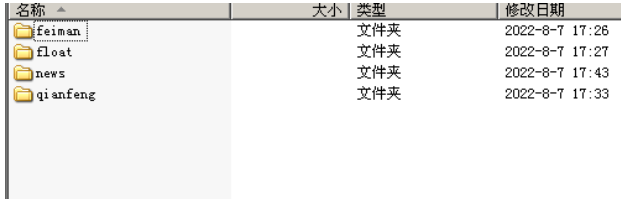
-
步骤2:
-
步骤3:
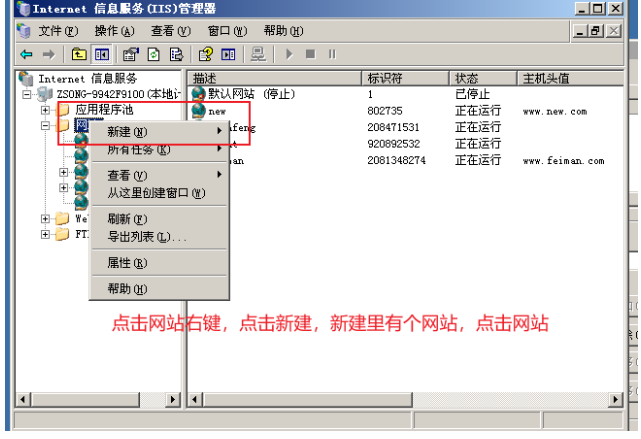
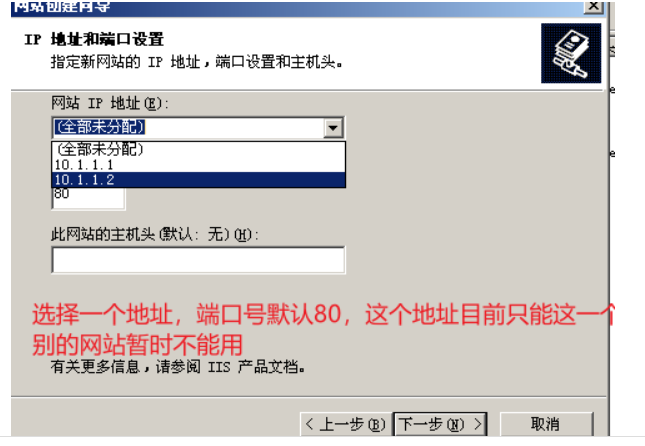
- 步骤4选择网站存放的路径,
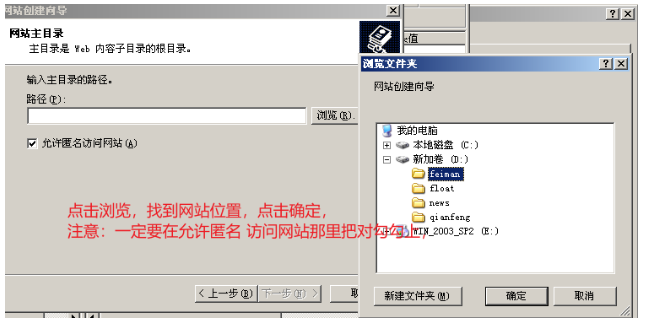
- 步骤5这一步不用变,直接下一步,直到点击完成

- 步骤6点击添加好的站点,右键属性
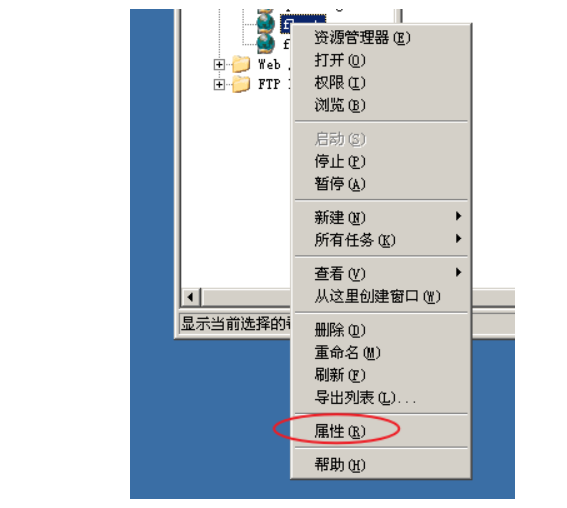
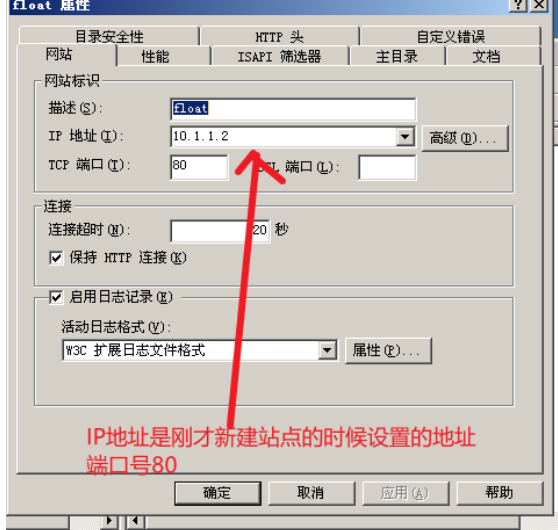
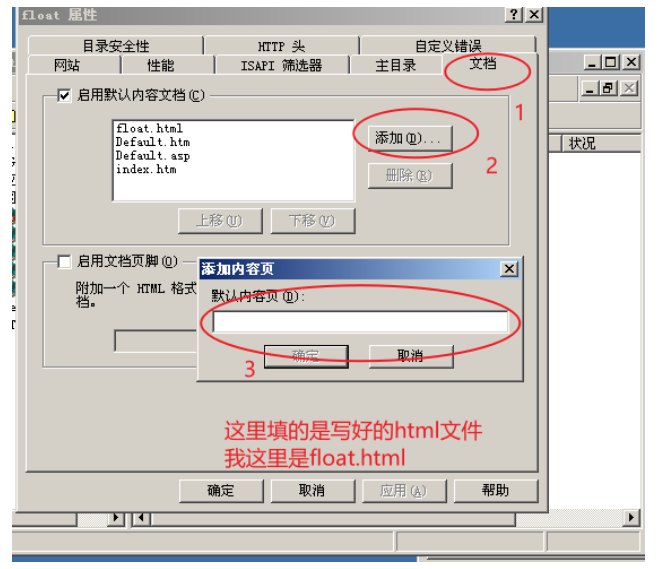
添加好后,一定要把添加的float.html点击上移,移动到最上面,然后点击确定
- 步骤7:打开客户端,打开浏览器,地址栏输入
http://10.1.1.2/回车就可以访问到服务器发布的网站
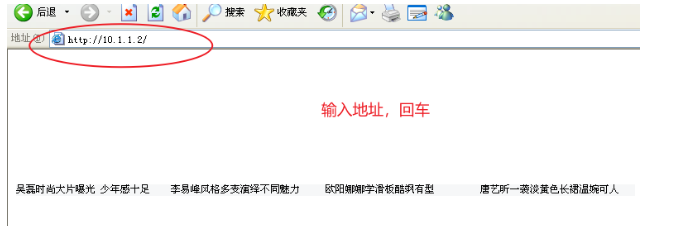
8.一台服务器同时发布多个web站点:
1)不同的IP,相同的端口
2)相同的IP,不同的端口
3)相同的IP,相同的端口,不同的域名(主机头)
案例1不同IP,相同端口

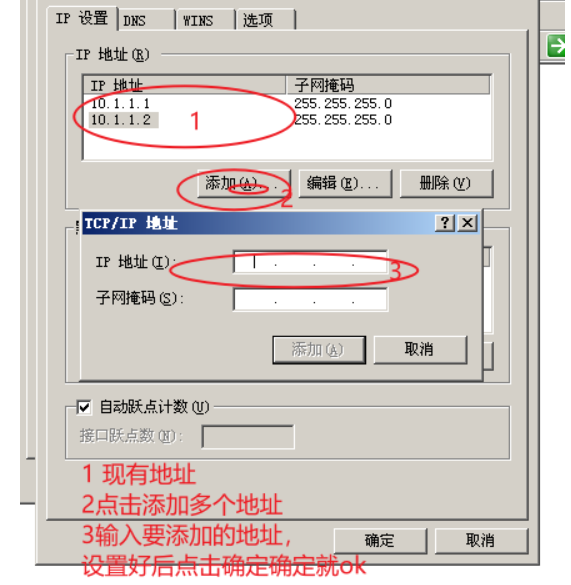
然后跟上面网站发布的步骤一样,就是IP换成添加的这个新IP,就可以,客户端访问的时候,也用新IP地址就可以。
案例2:相同的IP,不同的端口
再发布网页的时候,把端口号改成 8000,或者改成其他,一般都是改成上千的端口号,端口号小的一般都被用了。
案例3相同的IP,相同的端口,不同的域名(主机头)
这个就涉及到DNS,设置不同的域名,直接用域名访问,就不用IP访问了
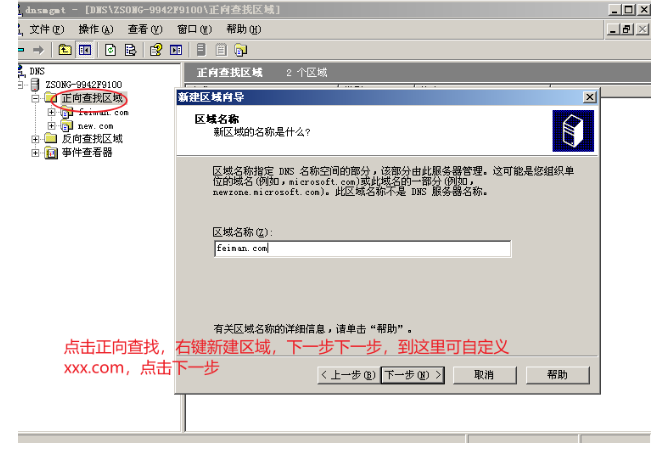
一路下一步,点击完成就可以
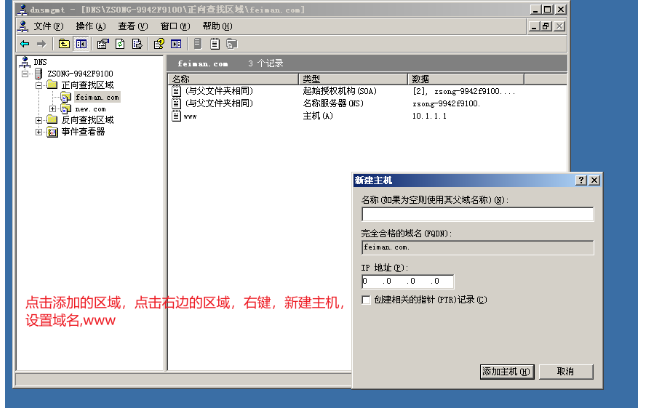
注意一定要配IP地址,跟新建网站的IP地址一样
然后点击添加 的网站
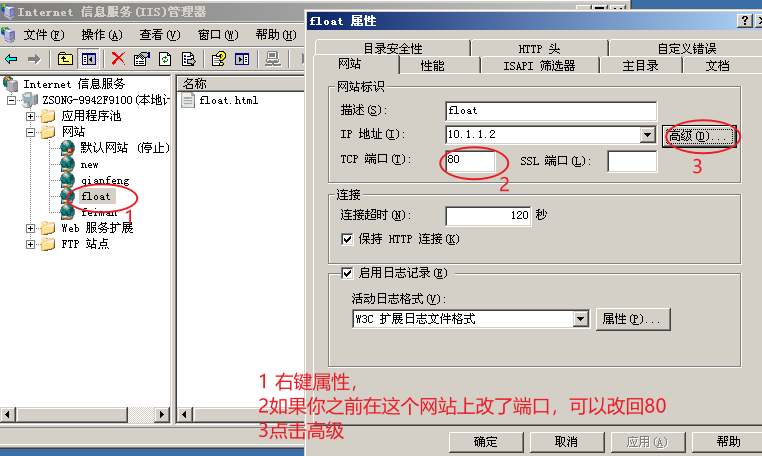
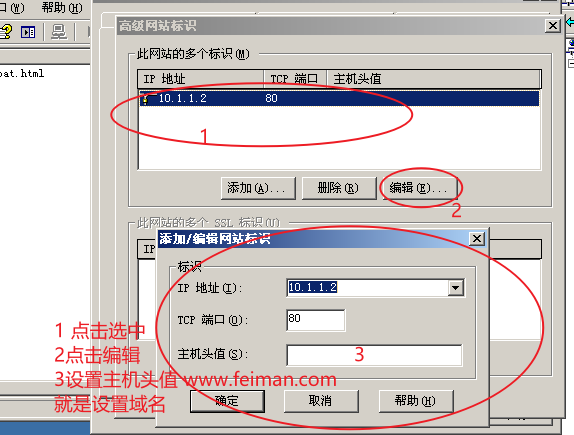
点击确定,就可以在客户端以域名的方式访问网站
其实可以在每次新建网站的时候把设置好的域名加进去,就可以
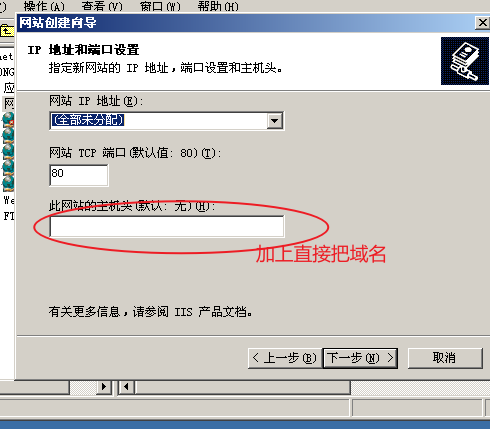
-
网站类型:
- 静态网站:一般扩展名为.html或.htm
无后台数据库 - 动态网站:一般扩展名为.asp或.php
有后台数据库,asp或php可以连接前台页面与后台数据库
DNS上一个站点可以添加多个域名
- 静态网站:一般扩展名为.html或.htm
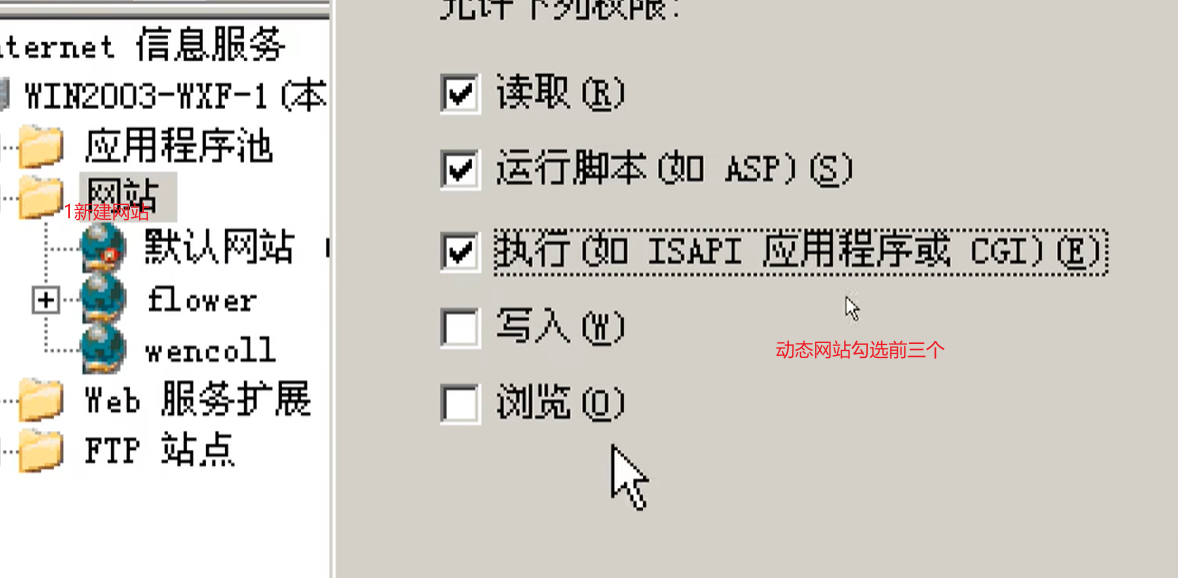
添加动态网站要开启这个扩展服务
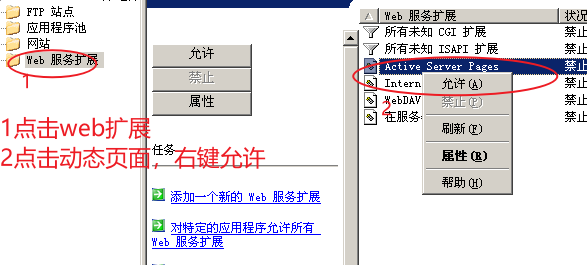
-
常见小问题:
- 用域名可以,用IP不行
- 所有IIS配置都没错,但是用域名访问不了
不要忘记指DNS,清空DNS缓存 - 检查一遍,发现所有配置都没问题!
但一直弹“用户登录”对话框,要检查站点文件夹是否赋予IUSR来宾用户权限
02ftp服务器
File Transfor Protocol
文件传输协议
端口号: TCP 20/21
1. FTP工作方式:
- 主动模式
21端口:控制端口
20端口:数据端口 - 被动模式
21端口+随机端口作为数据传输端口
注意:
主被动模式,阐述的是数据传输过程
主被动模式,选择权在客户机上!
主被动模式,所谓主或被是站在服务器的角度
2. 部署FTP服务器
- 配置静态IP
- 安装IIS-ftp软件
- 使用默认站点或创建新的站点
注意:用户最终权限为FTP权限与NTFS权限取交集
建议:FTP权限全部勾选,然后具体的在NTFS里做! - 去掉匿名访问对勾
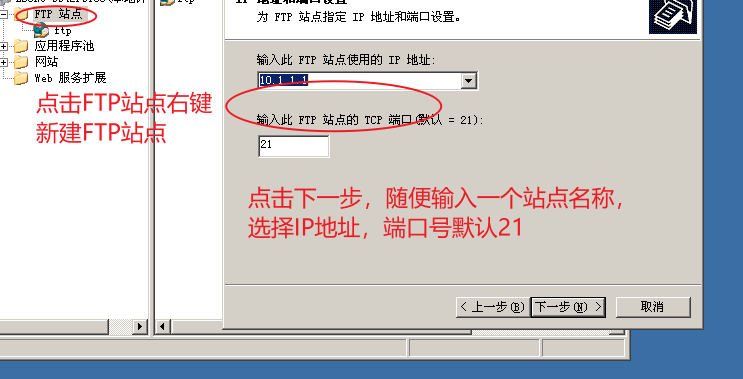
点击下一步,选择文件夹路径,点击下一步
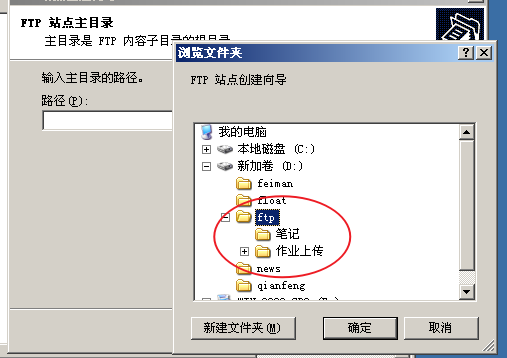
注意:这两个都勾选,然后点击下一步,点击完成就OK了,
有需要可以在NTFS权限设置,因为:用户最终权限为FTP权限与NTFS权限取交集,

如果之前已经创建了一个站点,那我么新创建的这个 站点就不会正常启动,因为他们用的都是同一个IP,同一个 端口号
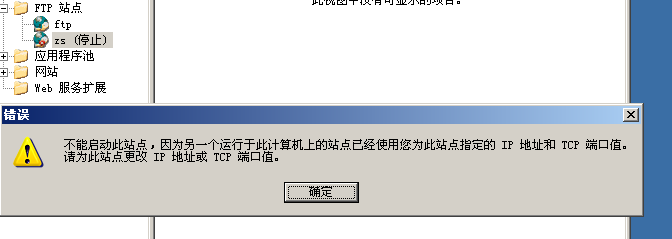
取消匿名链接,不能随便被访问
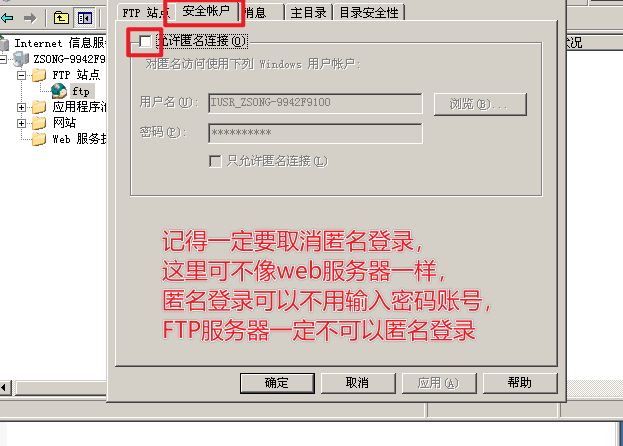
现在就来设置NTFDS权限,这个是我的FTP路径,已经创建了两个文件,作为测试使用,跟之前学习的NTFS权限一样,右键属性,点击安全,可以设置个别用户的访问权限,记得要点击高级,取消继承哦!!!!
,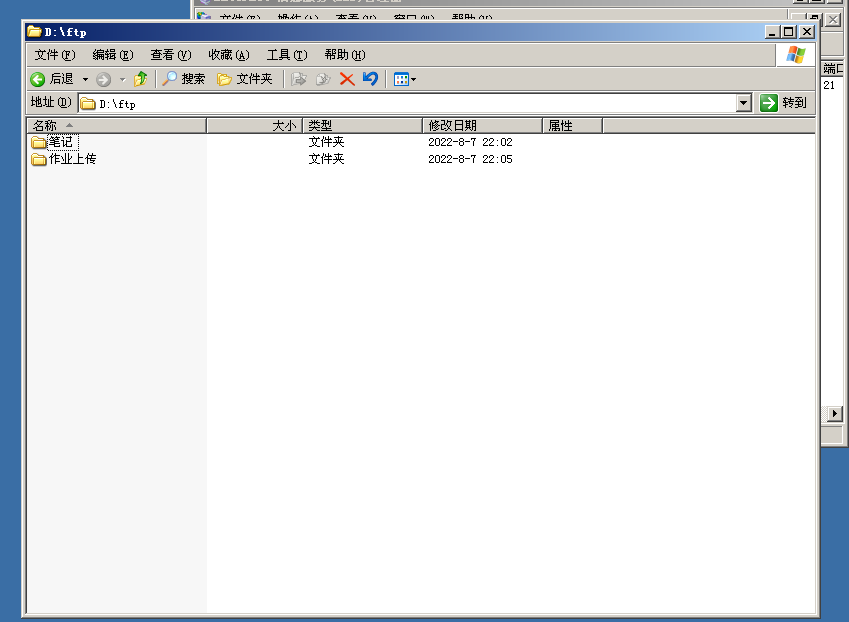
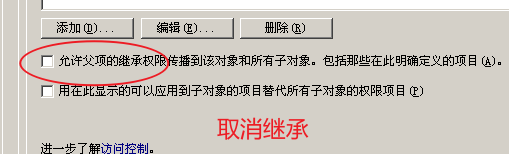
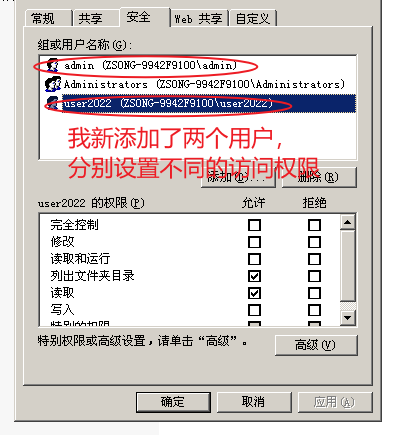
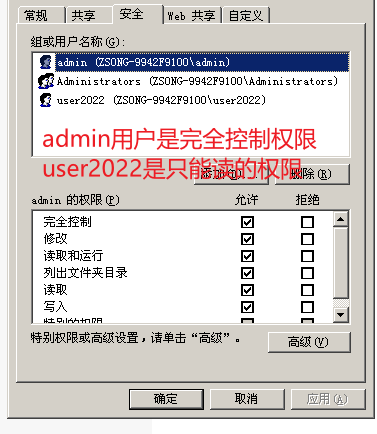
设置好了之后就可以去客户机,打开我的电脑,地址栏输入ftp://10.1.1.1,这里这个地址是在服务器上设置的IP地址,一定要保持一致,回车后,会提示要登陆用户,我创建了两个用户,admin完全控制权限,user2022只有可以读的权限,
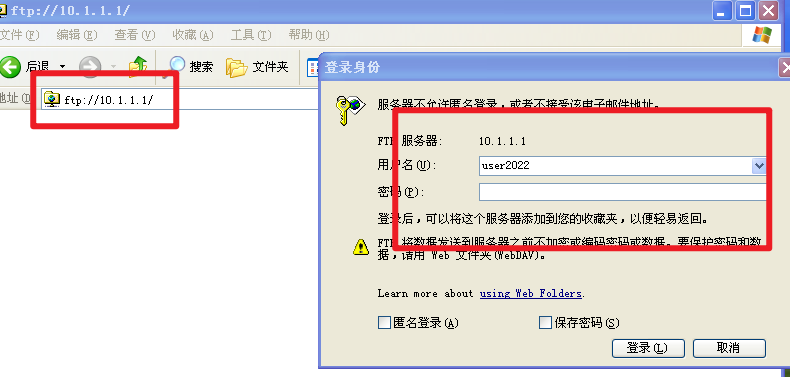
(十三)域
01Domain
02内网环境
- 工作组:默认模式,人人平等,不方面管理
- 域:人人不平等,集中管理,统一管理
03.域的特点
集中/统一管理
04.域的组成
- 域控制器: DC(Domain Controller)
- 成员机 (域的普通成员)
05.域的部署
- 安装域控制器--就生成了域环境
- 安装了活动目录--就生成了域控制器
- 活动目录:Active Directory = AD
06.活动目录(重点)
- AD
- 特点:集中管理/统一管理
07.部署安装活动目录
步骤:
* 开启2008虚拟机,并桥接到vmnet2
* 配置静态IP地址10.1.1.1/24
* 开始-运行-输入 `dcpromo`,安装活动目录。
* 弹出向导:
勾选DNS--在新林中新建域--功能级别都设置为2003--域的FQDN(qf.com)--设置目录服务还原密码666.com--勾选安装后重启
* 在DC上**登录域** qf\administrator
DC的本地管理员升级为域管理员
* 验证AD是否安装成功:
* 1.计算机右键属性-所属域
* 2.DNS服务器中是否自动创建qf.com区域文件及
* 3.自动注册DC的域名解析记录
* 4.开始--管理工具--**AD用户和计算机**
computer:普通域成员机列表
Domain Controller:DC列表
users:域账号
步骤1:安装AD
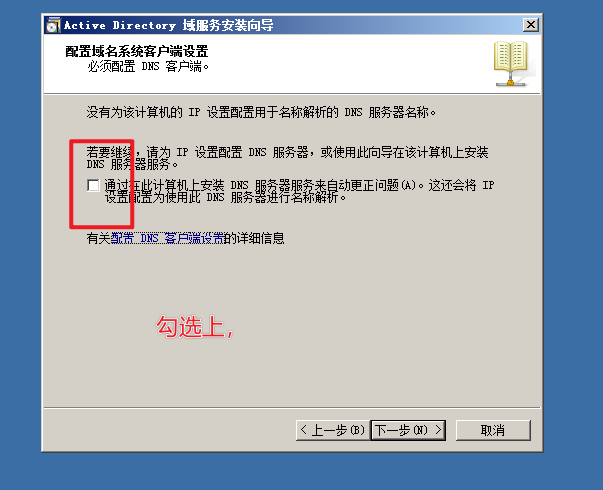
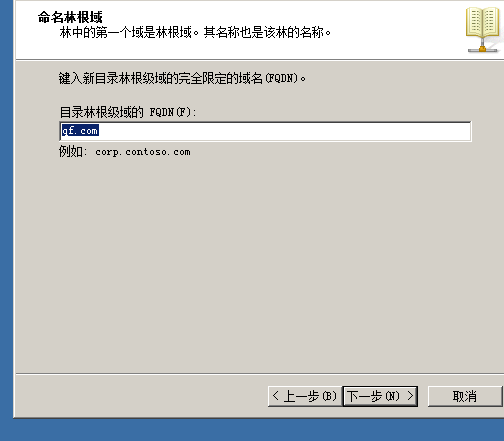
一路点击下一步,
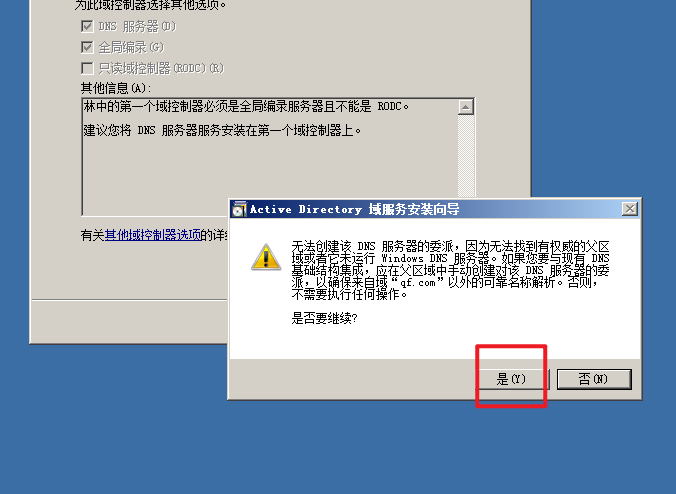
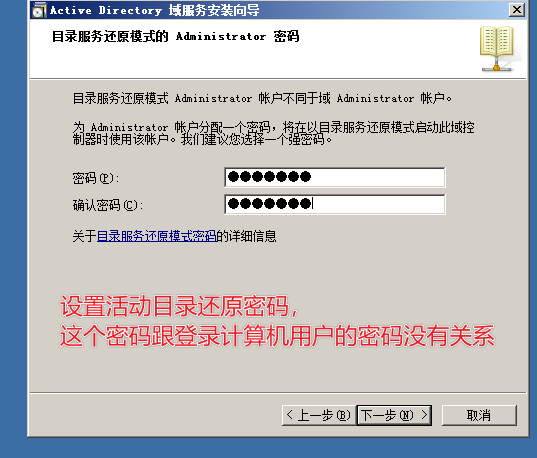
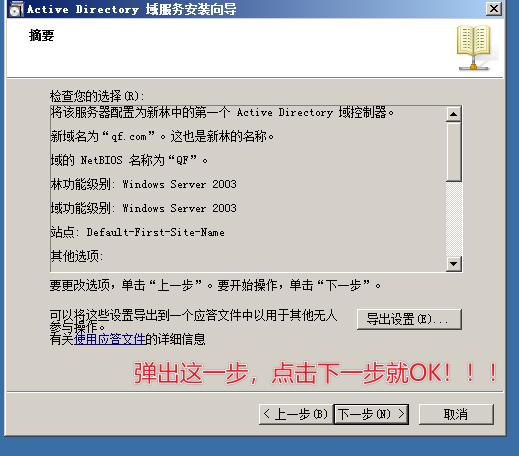
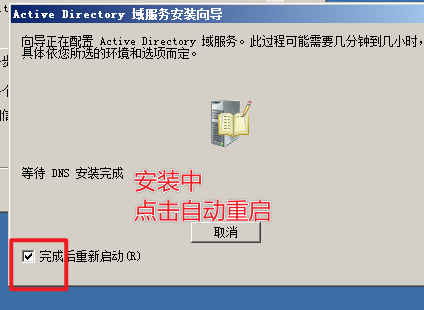
win2008安装好AD后,就成为了DC,那么本地用户和cesh就不再本地,已经偷偷迁移到活动目录这张表里了,以前的本地管理员现在变成了域的管理员
重启后就变成了以域身份登录
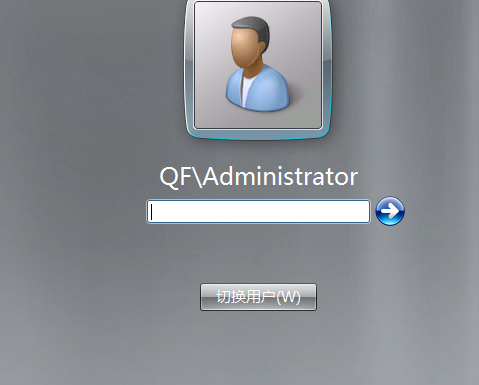
步骤2:检查验证是否安装成功
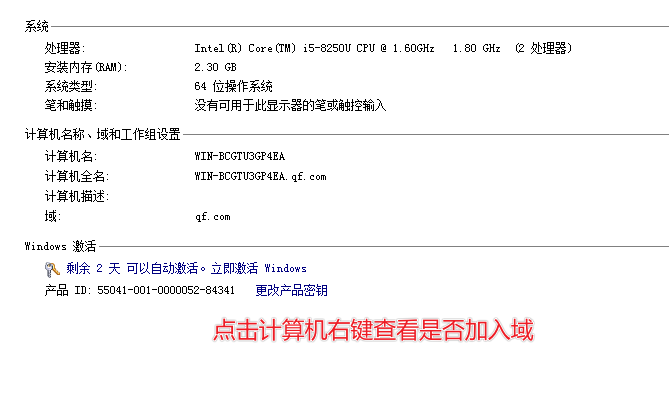
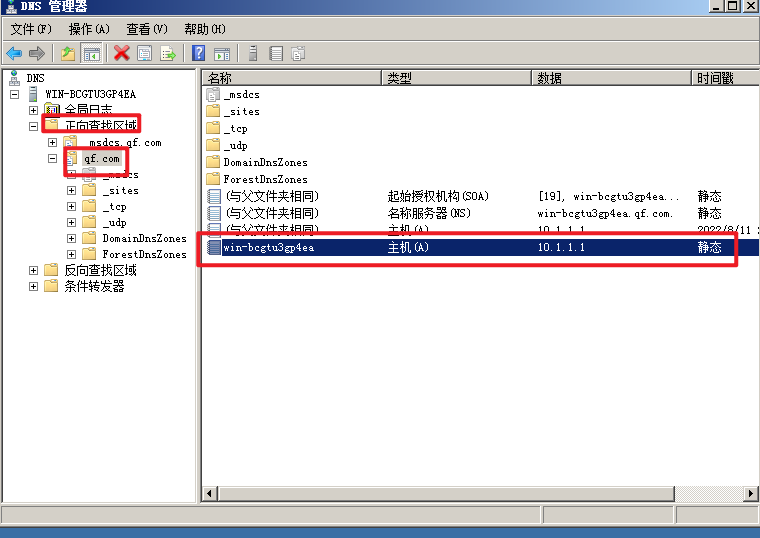
打开活动目录,DomainAdmin 域管理员组
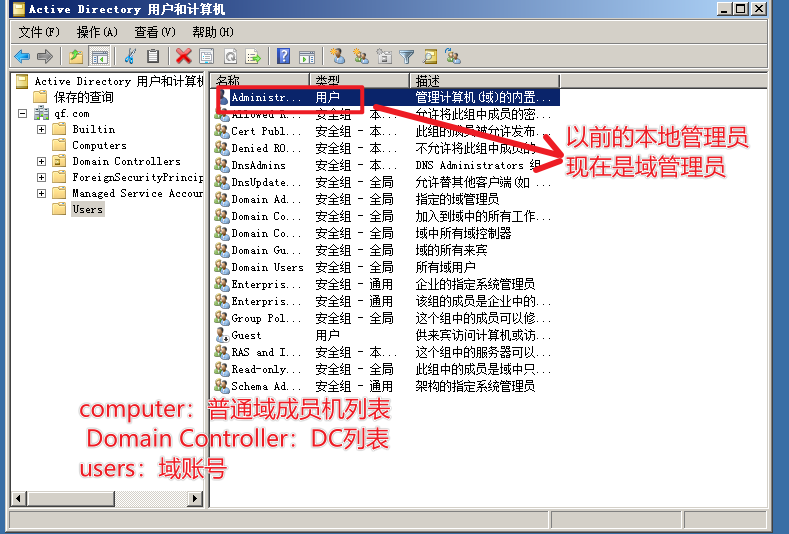
08.PC加入域
-
手动配置IP,DNS指向10.1.1.1,也就是指向了DC
-
修改计算机名
-
计算机右键属性--计算机名--更改--加入qf.com域
步骤:手动配IP,设置DNS指向DC,要做域名解析
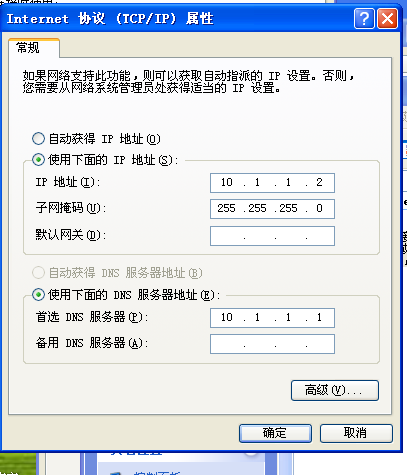
点击确定,会弹出登陆页面
-
重启加入域后,成功使用域用户登录成员机
实验测试:
添加一个域用户,设置域用户权限为本地管理员
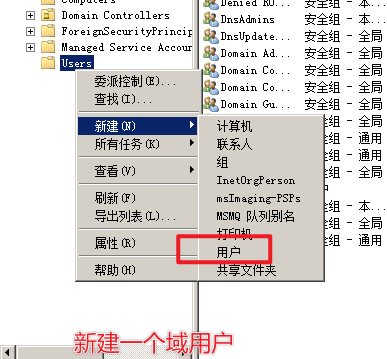
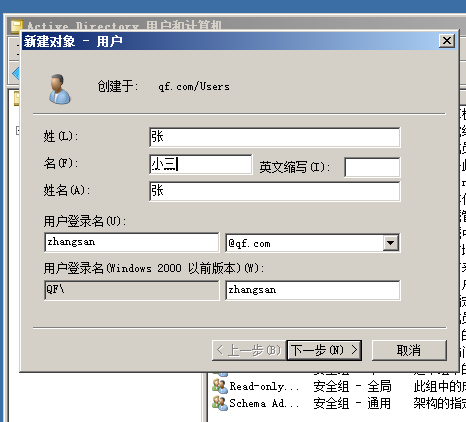
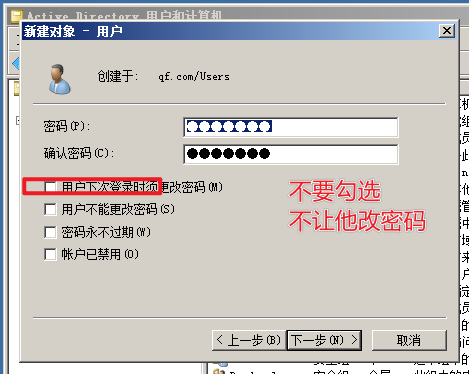
点击下一步,点击完成就可以看到Users里新加了一个用户
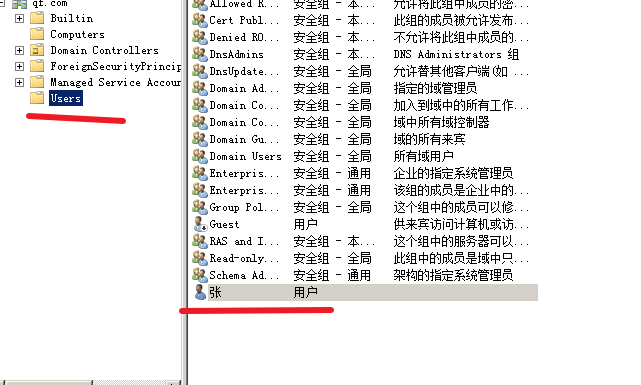
重启后,以域用户登录,qf.com\zhangsan然后输入密码,就可以
添加的域用户虽然在域里面不是管理员,没有完全控制权限,但是可以在本地把域用户添加到本地管理员组
先在成员机注销以本地管理员身份登录,然后把域用户添加到本地管理员组,注意:要添加的是域用户为管理员,
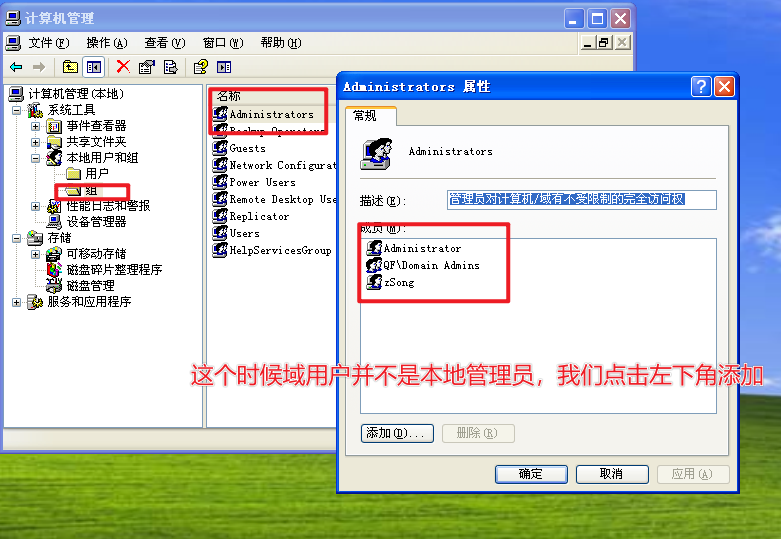
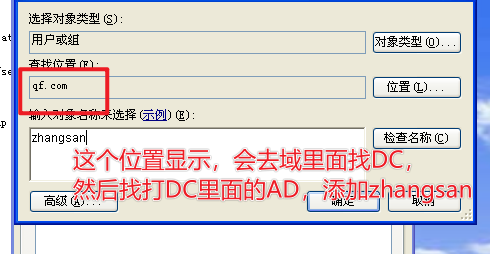
如果点击确定弹出登录的话,以要添加的域用户登录
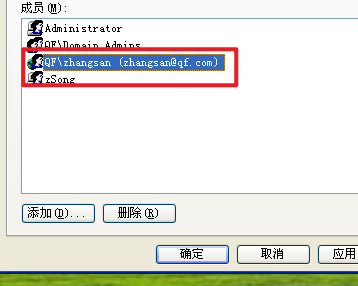
09.常见小问题
- 加入域不成功
网络是不是不通!
解析是否能成功解析!
是否为DNS缓存问题 ipconfig /flushdns清空缓存 - 登入域不成功
如XP,已勾选登录域QF,不用再写qf\xiaofei.wen
- 域用户的权限
建议将域用户加入到普通成员机的本地管理员组中
本地管理员组:administrators
域管理员组:Domain Admins
10.OU组织单位
作用:用于归类域资源(域用户、域计算机、域组)
打开方式:
- 打开左下角计算机--管理工具--Active Directory 用户和计算机
- 对准创建的域,右键点击新建,点击组单位
实验测试
把域用户移动 到相应的组织单元,再把用户电脑也移动响应组织单元,
移动域用户和电脑到相应组织单元,在users和Computer里找到要移动的,右键移动就可以
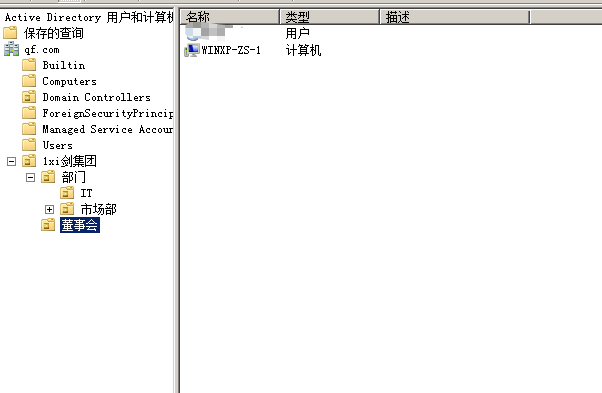
11.组策略
Group Policy = GPO
- 作用:通过组策略可以修改计算机的各种属性,如开始菜单、桌面背景、网络参数等。
- 重点:组策略在域中,是基于OU来下发的!!
- 组策略在域中下发后,用户的应用顺序是:LSDOU
- 在应用过程中,如果出现冲突,后应用的生效!
LSDOU:Local本地 Station站点 Domain域 OU
测试题1:正常情况下:LSDOU顺序
上级OU: 桌面:aa 运行:删除
下级OU: 桌面:未配置 运行:不删除
下级OU用户结果:桌面:aa 运行:不删除
测试题2:下级OU设置了阻止继承:
上级OU: 桌面:aa 运行:删除
下级OU: 桌面:未配置 运行:不删除
下级OU用户结果: 桌面:未配置 运行:不删除
测试题3 :上级设置了强制:
上级OU: 桌面:aa 运行:删除
下级OU: 桌面:未配置 运行:不删除
下级OU的用户结果: 桌面:aa 运行:删除
注意:当上级强制和下级阻止继承同时设置,强制生效!
组策略位置:
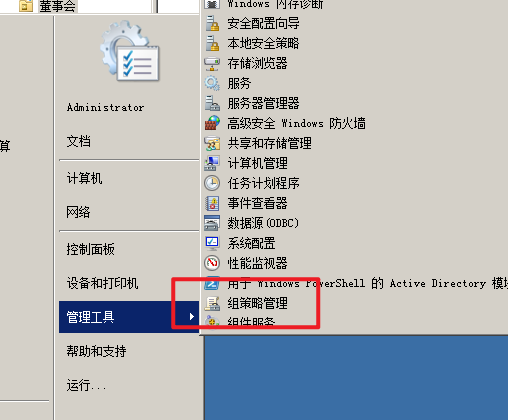
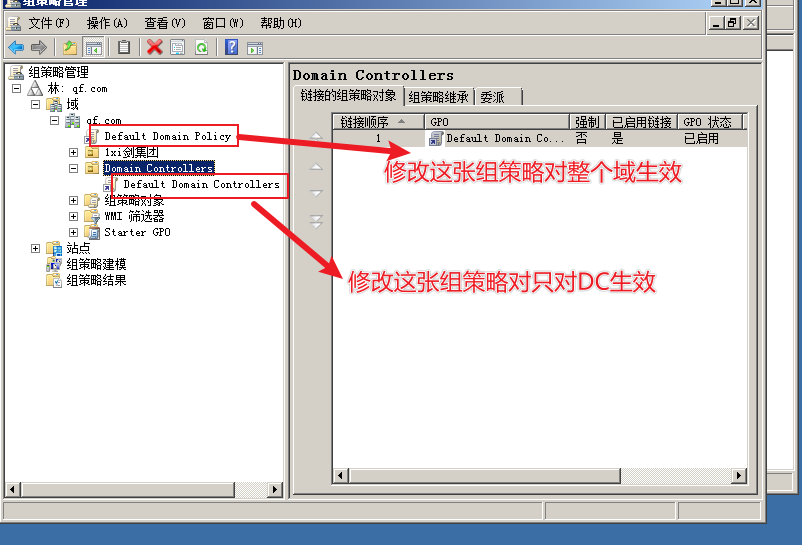
查看组策略都做了哪些配置
点击要查看的组策略
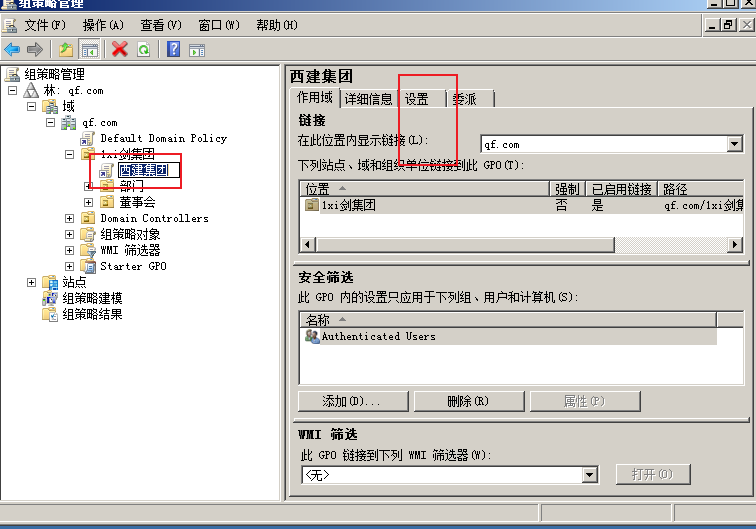
弹出的窗口点击添加
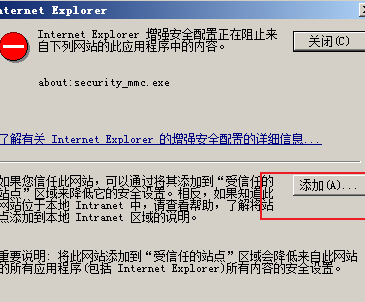
点击添加,点击关闭就OK
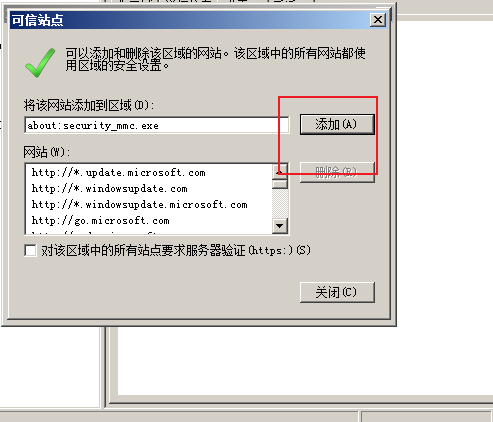
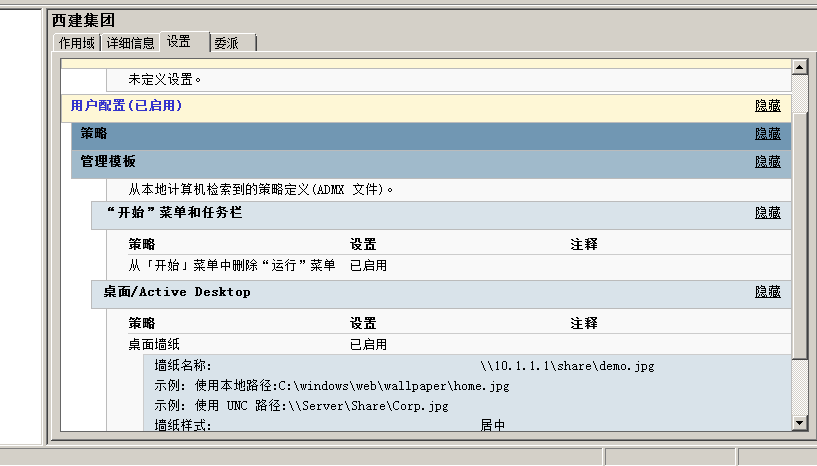
GPO练习
1.在董事会部门设置GPO,并要求强制桌面背景,并验证
2.在董事会部门上级的ou上设置GPO,也进行强制桌面背景,并验证
3.在董事会部门上级的ou上设置GPO,强制删除运行菜单,并验证
4.练习阻止继承,并验证
5.练习向下强制,并验证
6.实现董事会的计算机无须按ctrl+alt+delete,并验证
测试1
- 创建一个共享文件夹
- 右键属性,高级共享
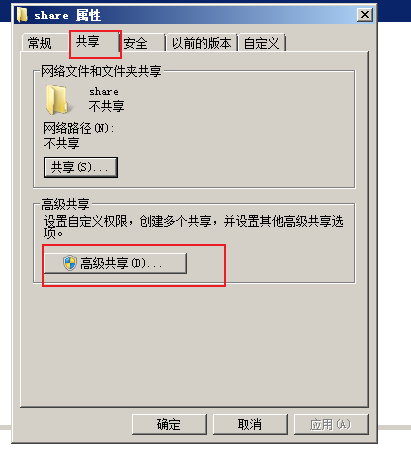
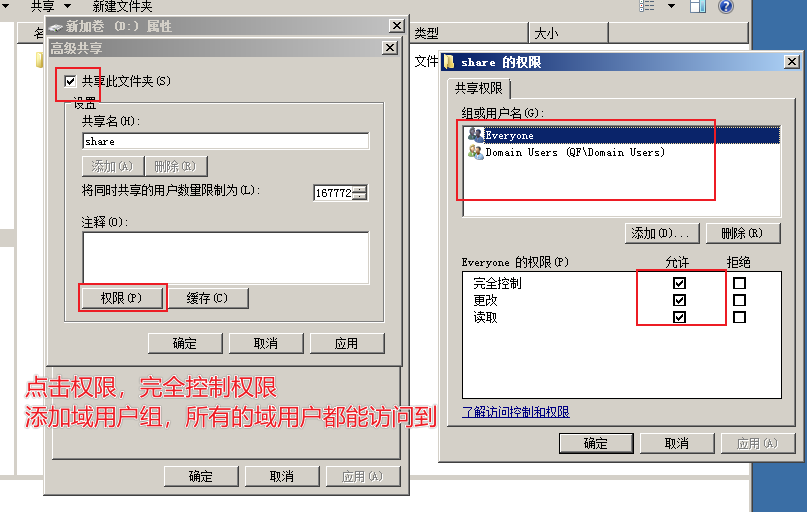
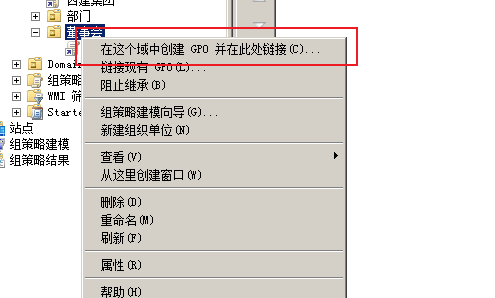
新建好组策略后,右键点击编辑,弹出,在用户配置下,点击

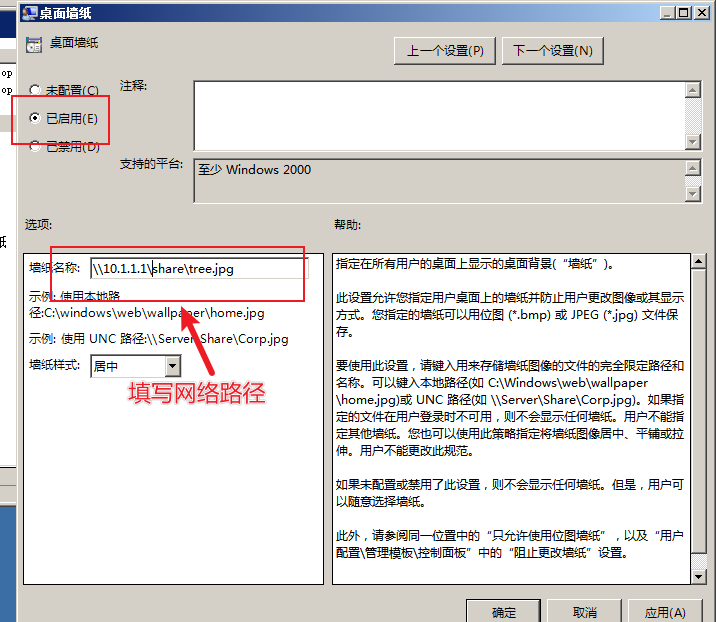
虚拟机反应慢,多注销两次,就可以显示
测试2
跟上面测试1一样,只是共享的桌面图片不一样,共享路径不一样
测试3
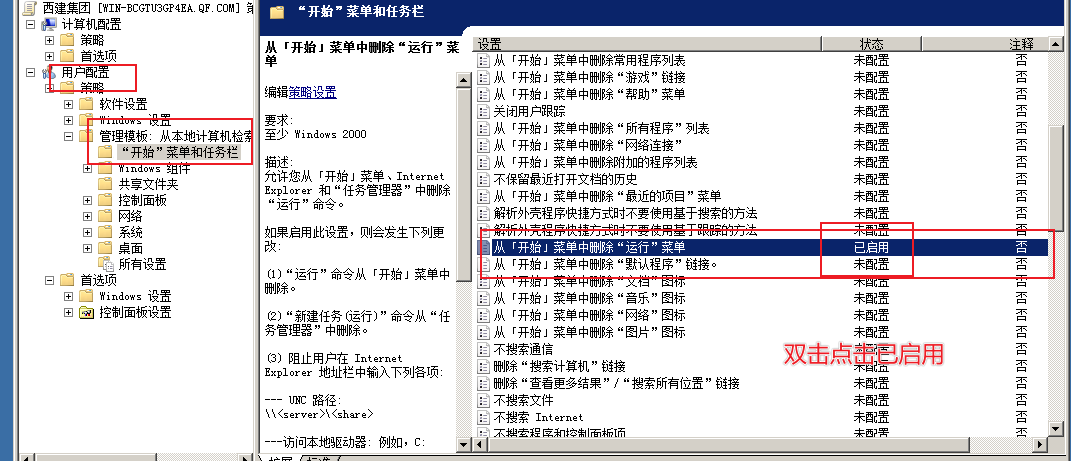
测试4
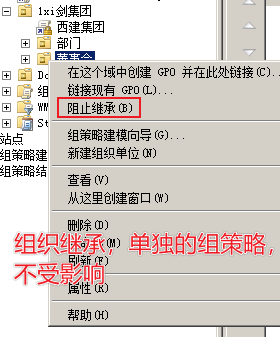
阻止继承后就有了一个感叹号!!
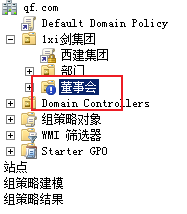
测试5
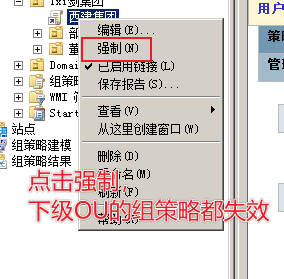 .
.
强制后就上了一把锁🔒
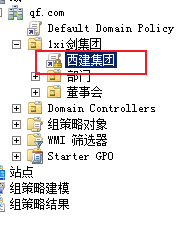
当上级OU强制之后,就算下级OU阻止继承也不管用,下级OU的组策略就失效了
测试6
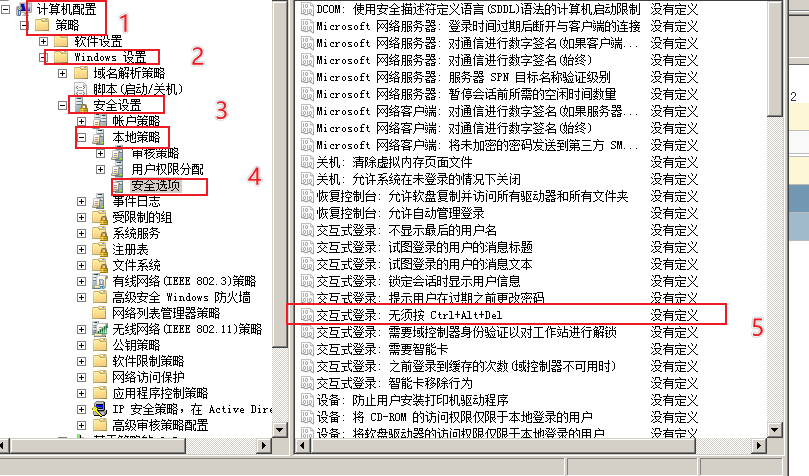
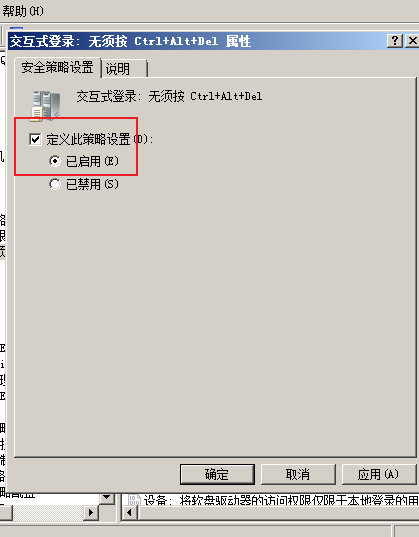
本文来自博客园,作者:ExpiredSaury,转载请注明原文链接:https://www.cnblogs.com/saury/p/16574425.html




【推荐】国内首个AI IDE,深度理解中文开发场景,立即下载体验Trae
【推荐】编程新体验,更懂你的AI,立即体验豆包MarsCode编程助手
【推荐】抖音旗下AI助手豆包,你的智能百科全书,全免费不限次数
【推荐】轻量又高性能的 SSH 工具 IShell:AI 加持,快人一步
· 阿里最新开源QwQ-32B,效果媲美deepseek-r1满血版,部署成本又又又降低了!
· 单线程的Redis速度为什么快?
· SQL Server 2025 AI相关能力初探
· AI编程工具终极对决:字节Trae VS Cursor,谁才是开发者新宠?
· 展开说说关于C#中ORM框架的用法!